gitlab 15.8 on rocky 8
原创背景:
过去一直gitlab搭建在kubernetes上,但是很多的管理不方便:资源的备份。pv,pvc这些管理扩容,升级,迁移,上传文件的大小等种种问题。现在想把gitlab移出来直接单独部署。操作系统rocky 8 or rocky9(为什么特别强调 8 or 9呢?扫了一眼国内tsinghua的源只有el7的源了。 8 9 搭建安装会报各种问题)
gitlab的简单搭建
修改主机名:
hostnamectl set-hostname XXXX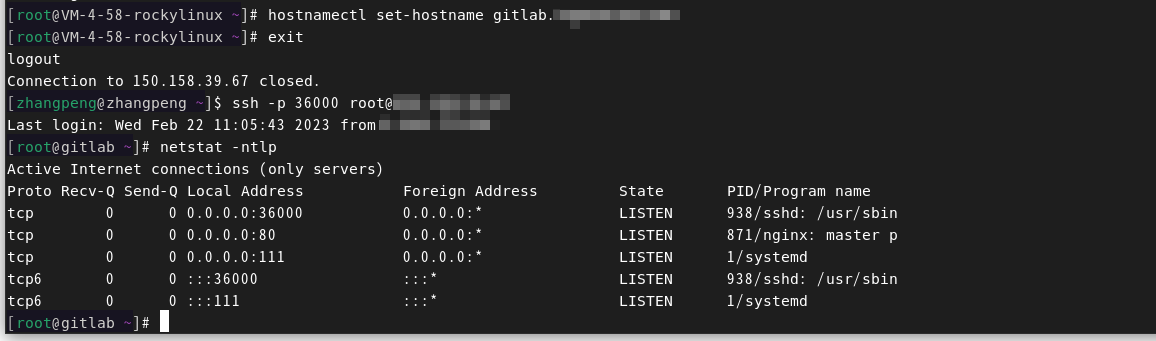
挂载数据盘
个人习惯,挂载一个数据盘为data目录。不想挂载也可以直接使用系统盘了。这里服务器都是腾讯云CVM:

添加gitlab yum源
扫了一眼基本国内用的清华的源,but没有el8 or el9的源:
https://mirrors.tuna.tsinghua.edu.cn/gitlab-ce/yum/el7/?C=M&O=D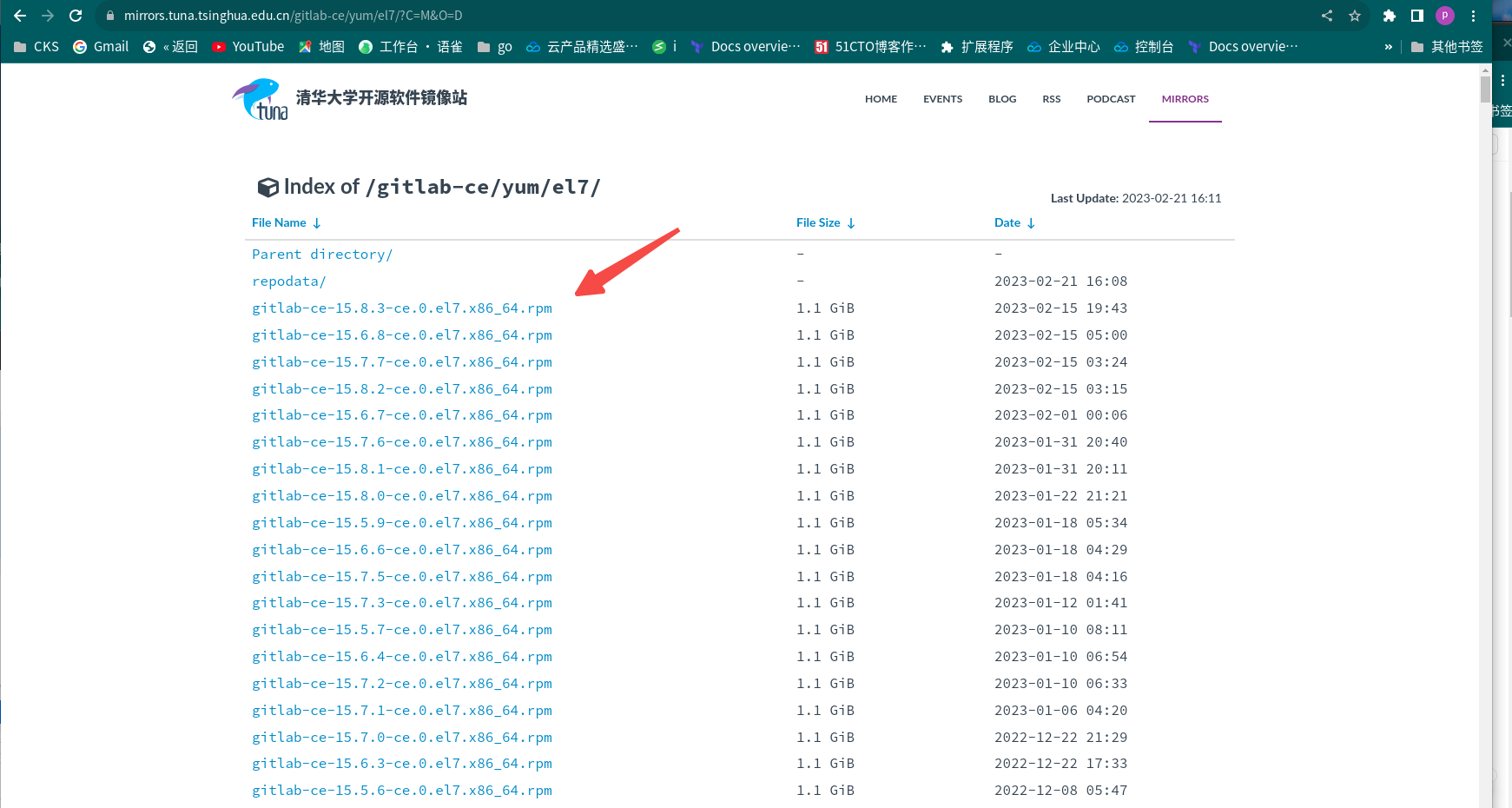
rocky8 or 9 rpm -ivh el7的源会出现如下错误:
[root@gitlab ~]# rpm -ivh gitlab-ce-15.8.3-ce.0.el7.x86_64.rpm
warning: gitlab-ce-15.8.3-ce.0.el7.x86_64.rpm: Header V4 RSA/SHA1 Signature, key ID f27eab47: NOKEY
error: Failed dependencies:
perl is needed by gitlab-ce-15.8.3-ce.0.el7.x86_64
policycoreutils-python is needed by gitlab-ce-15.8.3-ce.0.el7.x86_64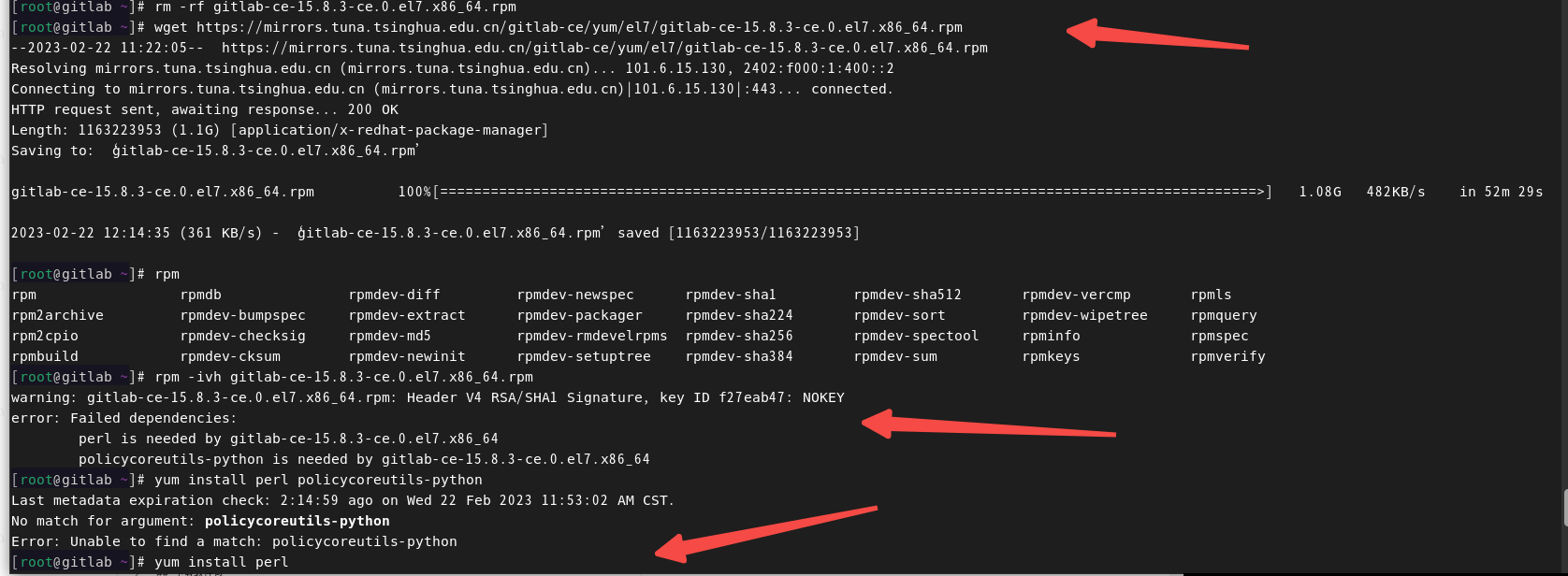
[root@gitlab ~]# yum install perl
[root@gitlab ~]# yum install policycoreutils-python*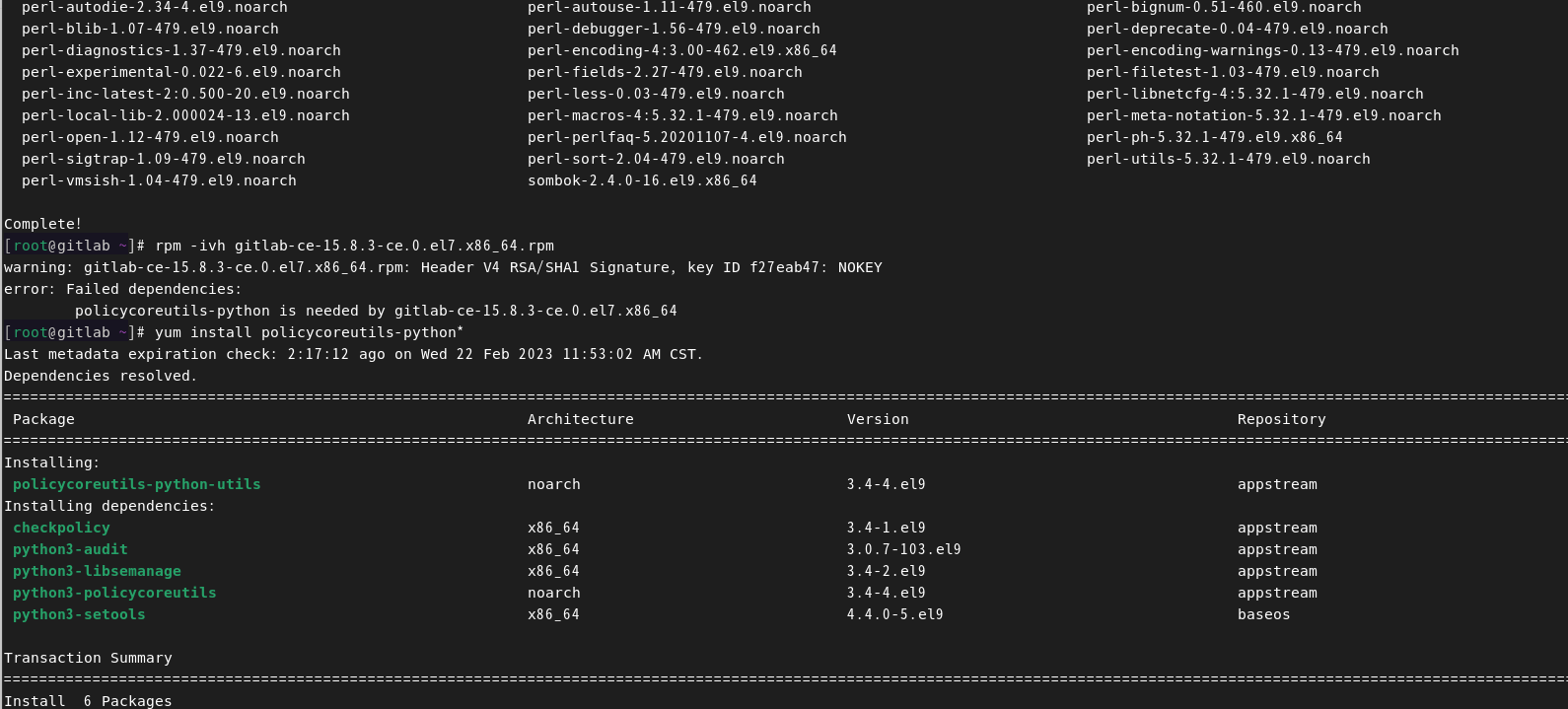
恩 el8 el9不能用的....policycoreutils-python包发生了改变貌似8开始!无法正常安装rpm包!
到gitlab 官方package中查找是否有el8之上对应版本rpm:
https://packages.gitlab.com/gitlab/gitlab-ce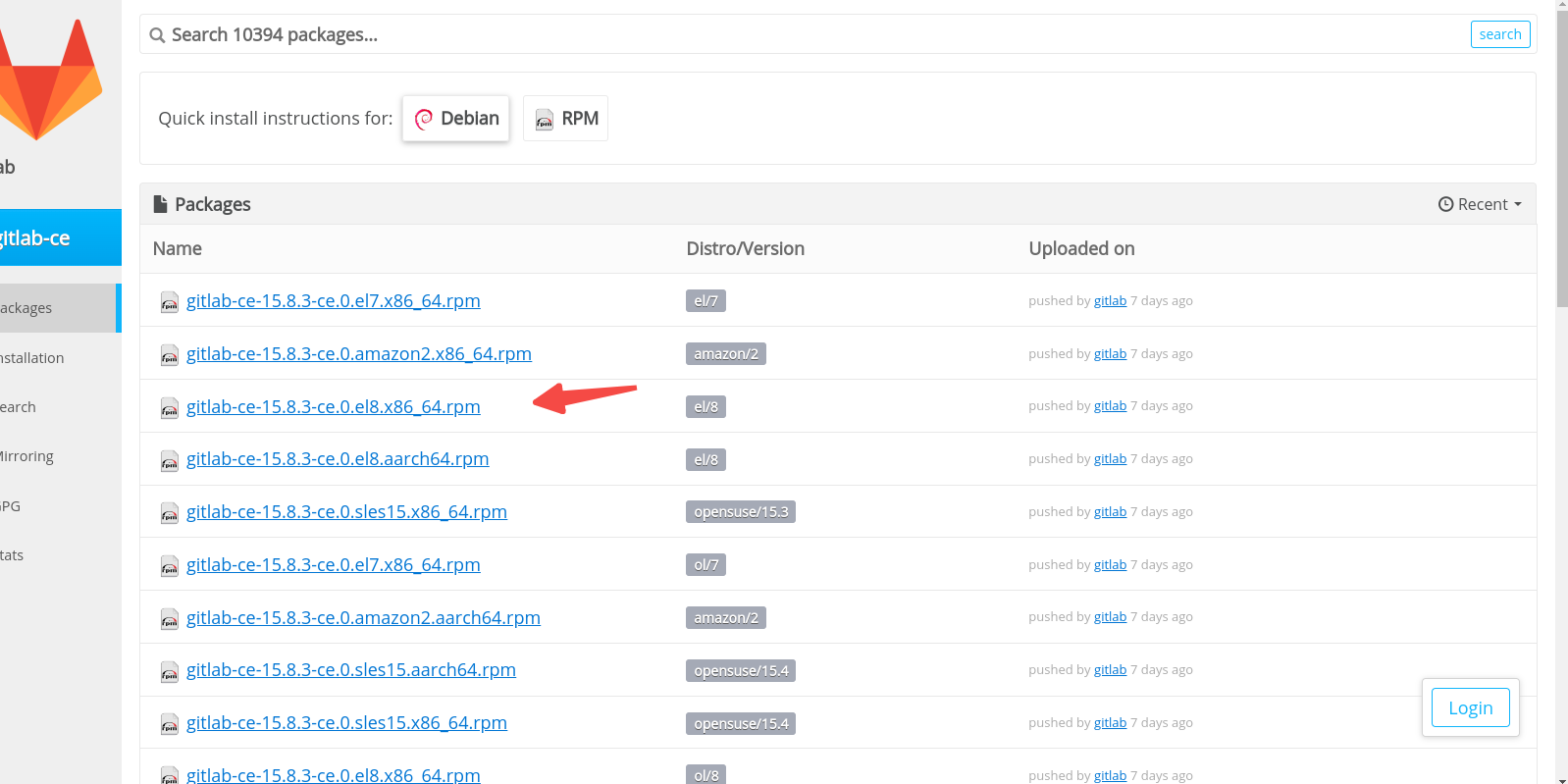
以el8 15.8.3 rpm包为例:
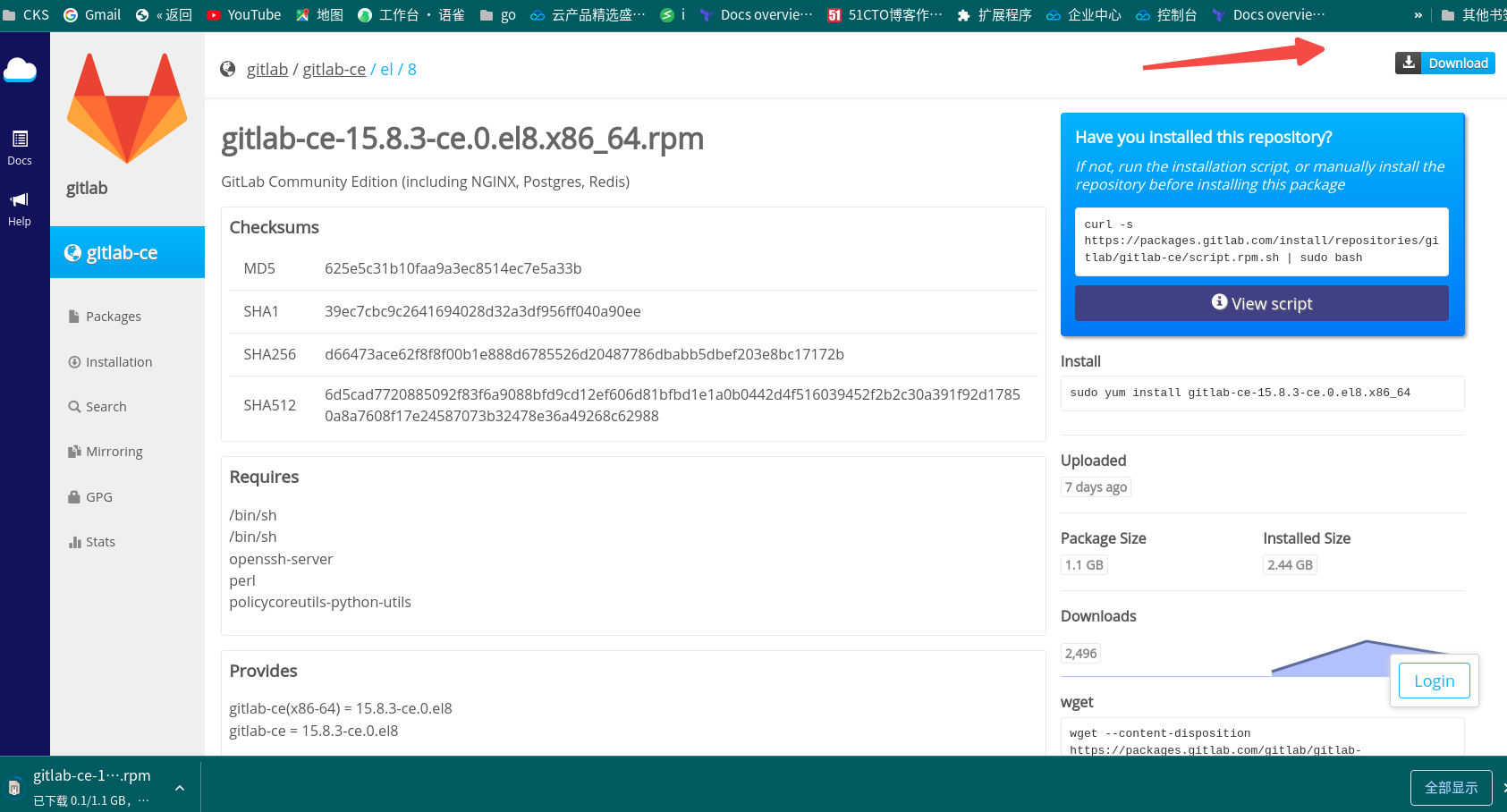
rpm -ivh gitlab-ce-15.8.3-ce.0.el8.x86_64.rpm
配置并启动gitlab
简单配置服务
vi /etc/gitlab/gitlab.rb这里只配置了external_url对外暴露的域名,将gitlab.example.com替换成自己的域名:
external_url 'http://gitlab.example.com'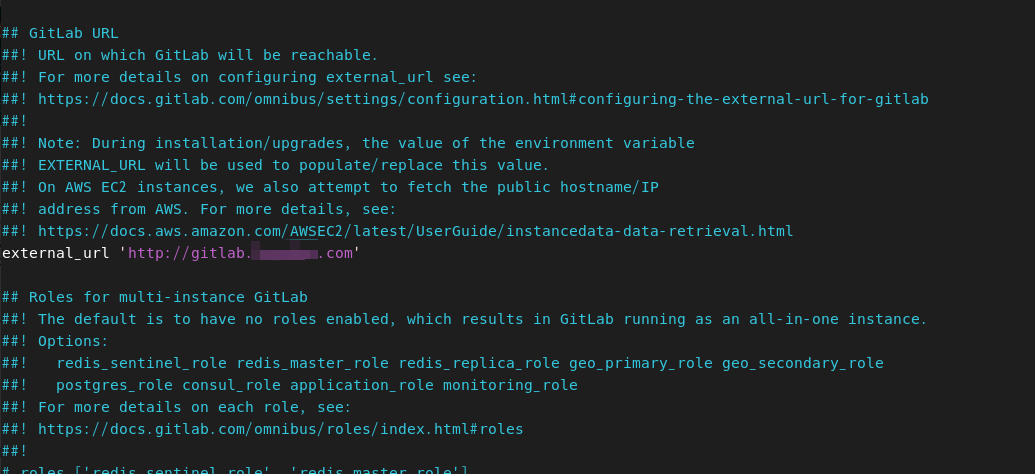
加载生成配置:
gitlab-ctl reconfigure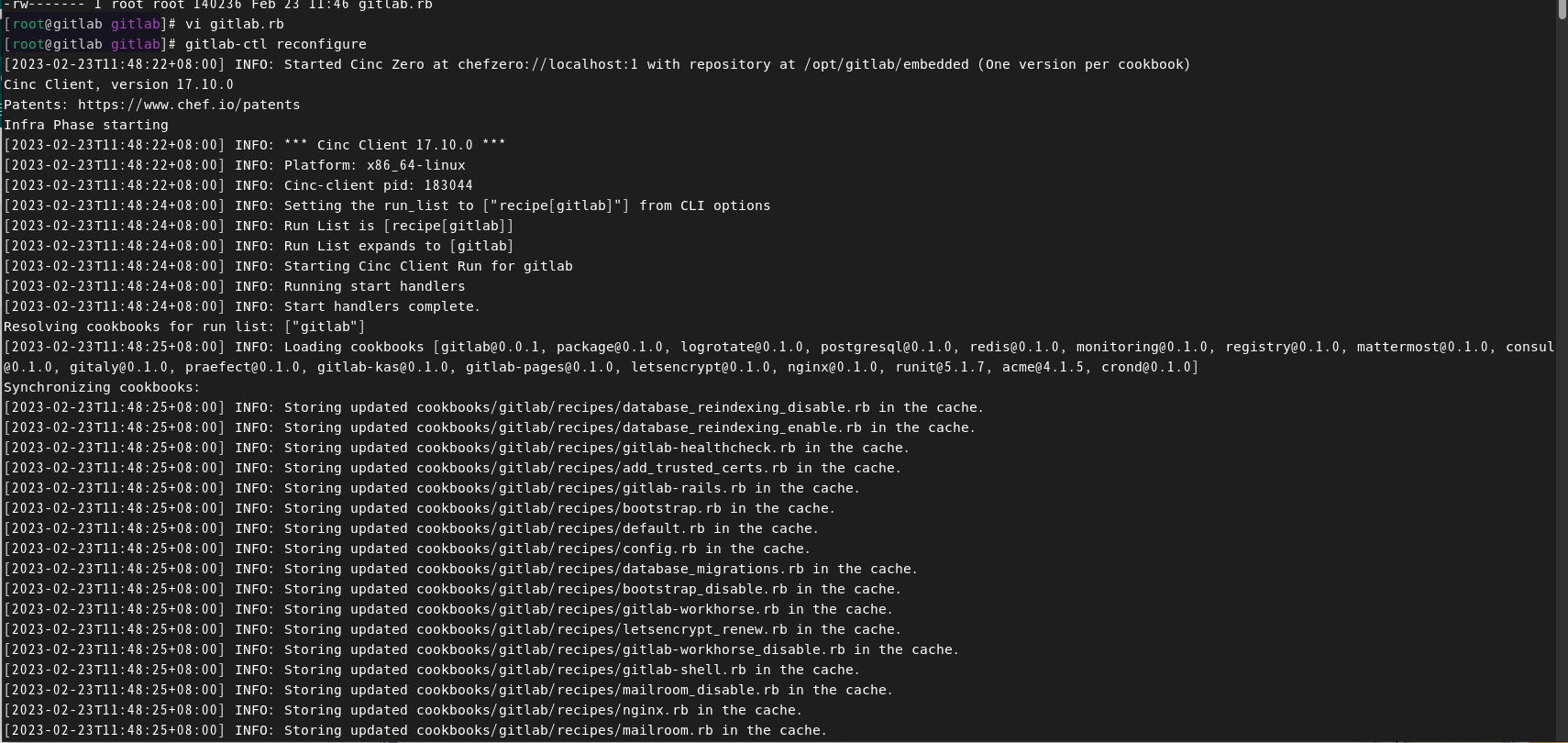
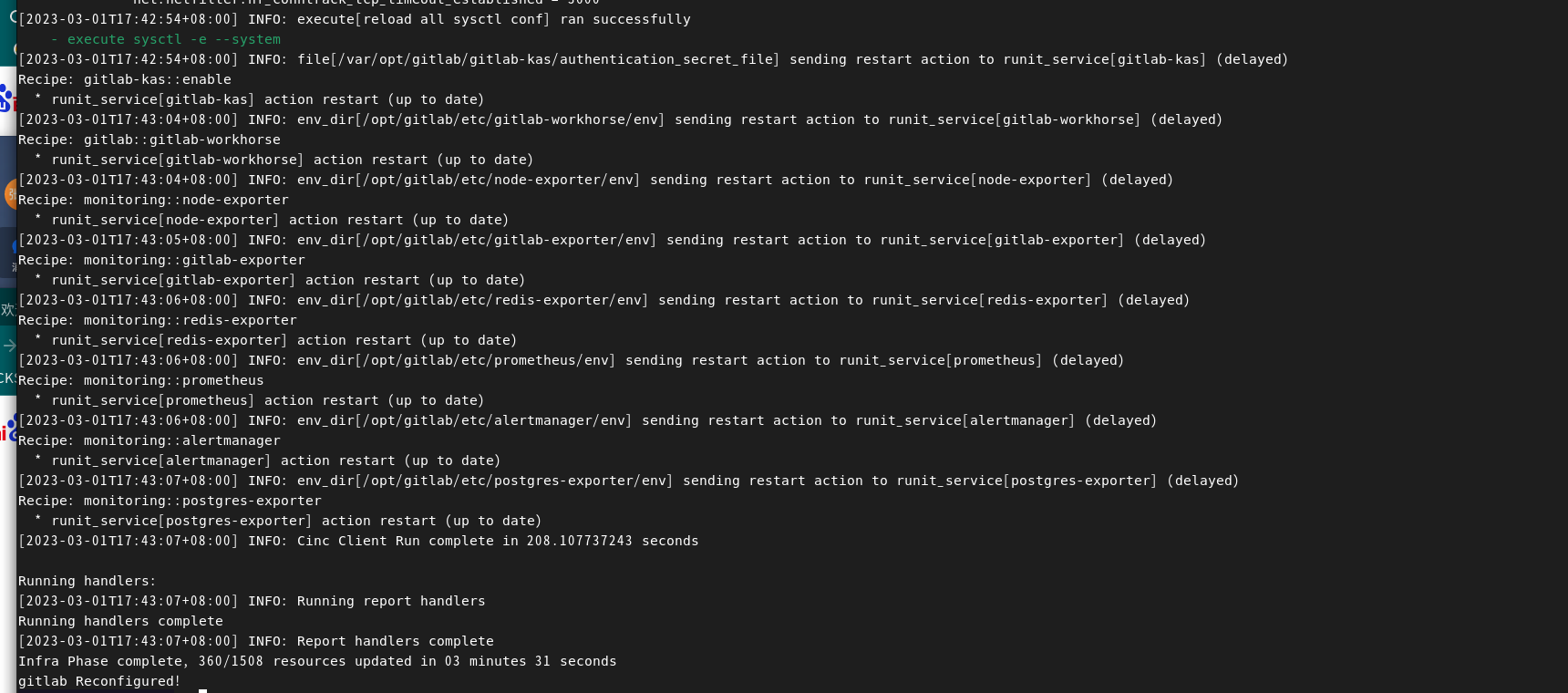
貌似服务会自动启动.......
中间可能会这样:
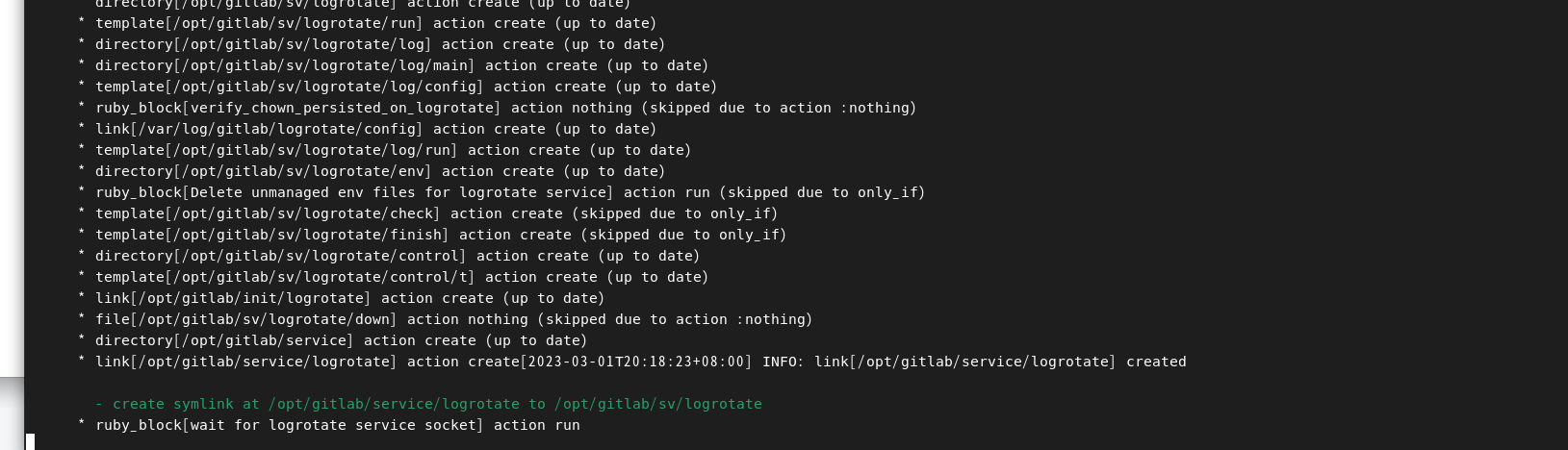
如果实在卡的很久可以考虑执行一下:
sudo systemctl restart gitlab-runsvdir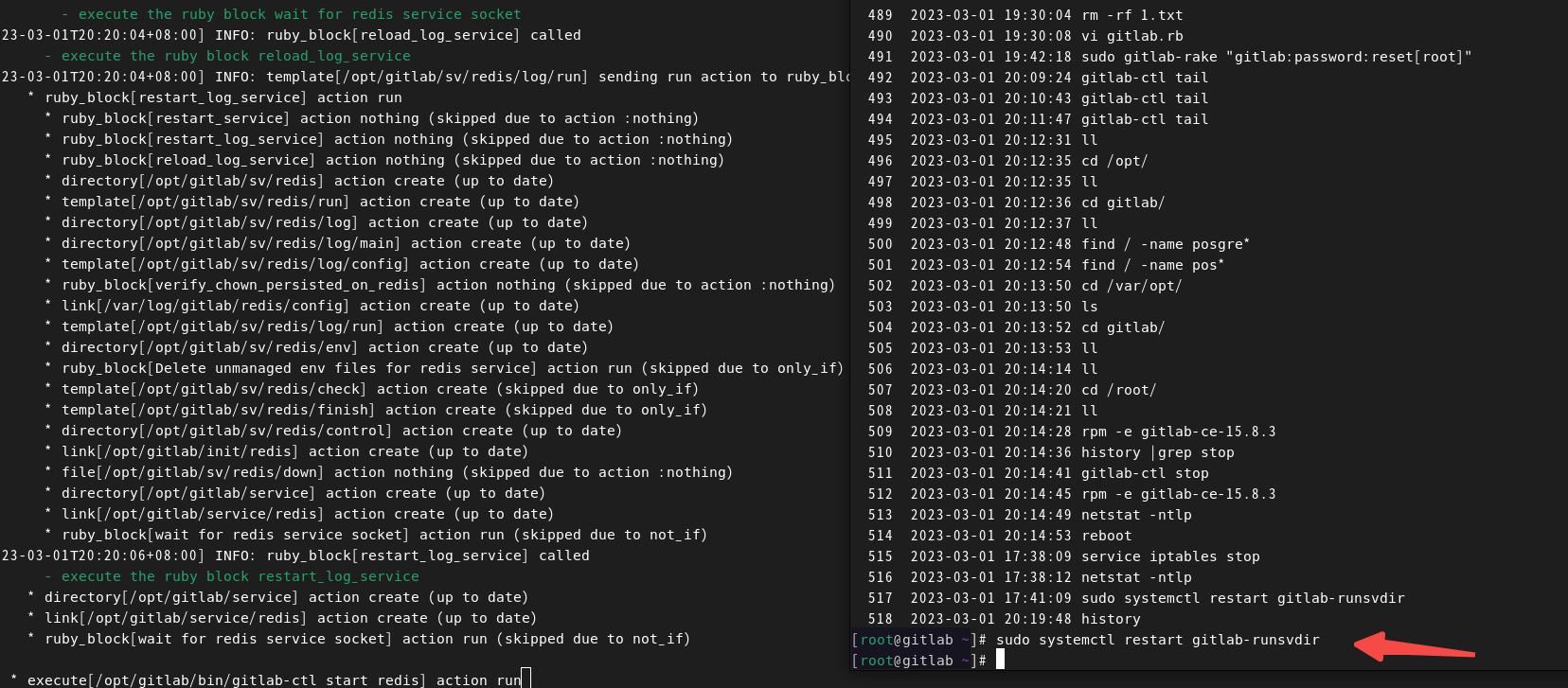
关于服务管理的常用命令:
简单看一眼即可:
## 启动服务
gitlab-ctl start
## 重启服务
gitlab-ctl restart
## 查看状态
gitlab-ctl status
## 停止
gitlab-ctl stop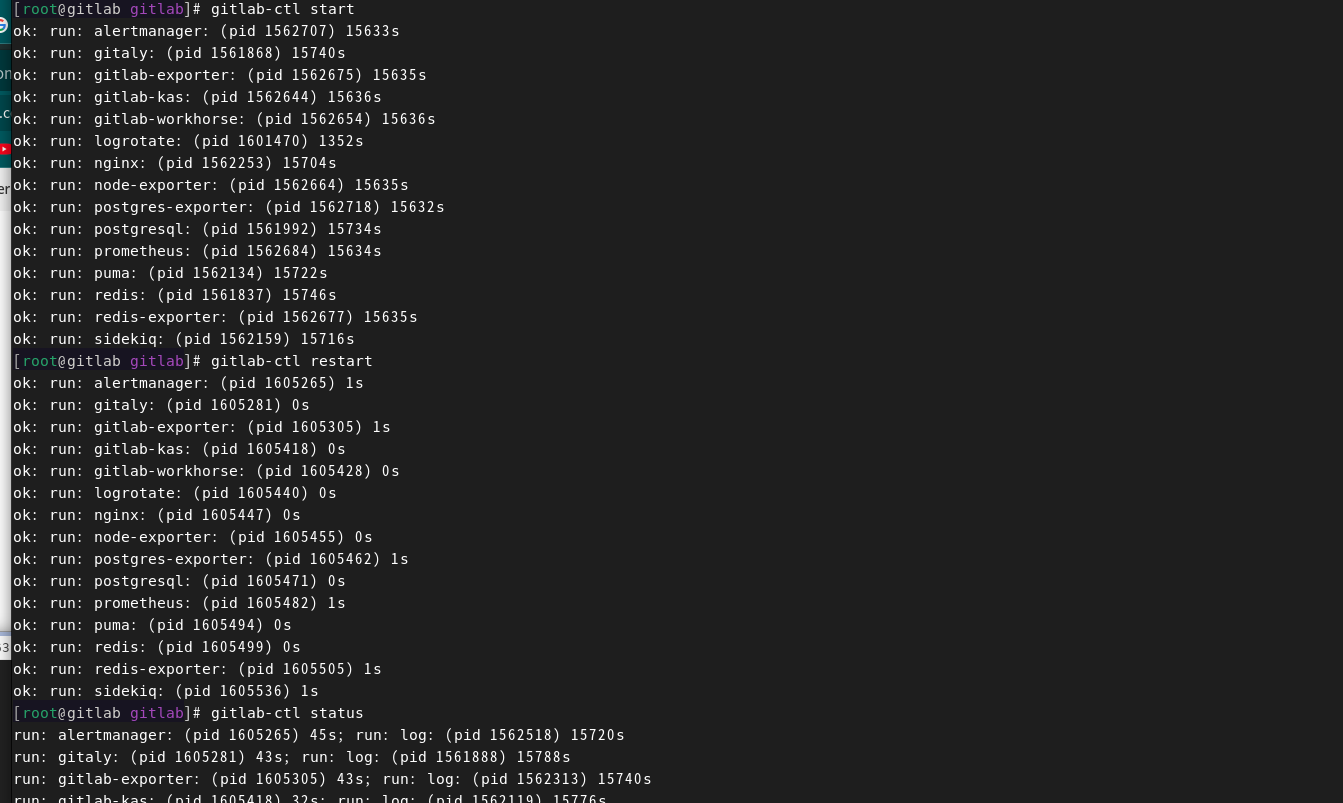 image.png
image.png
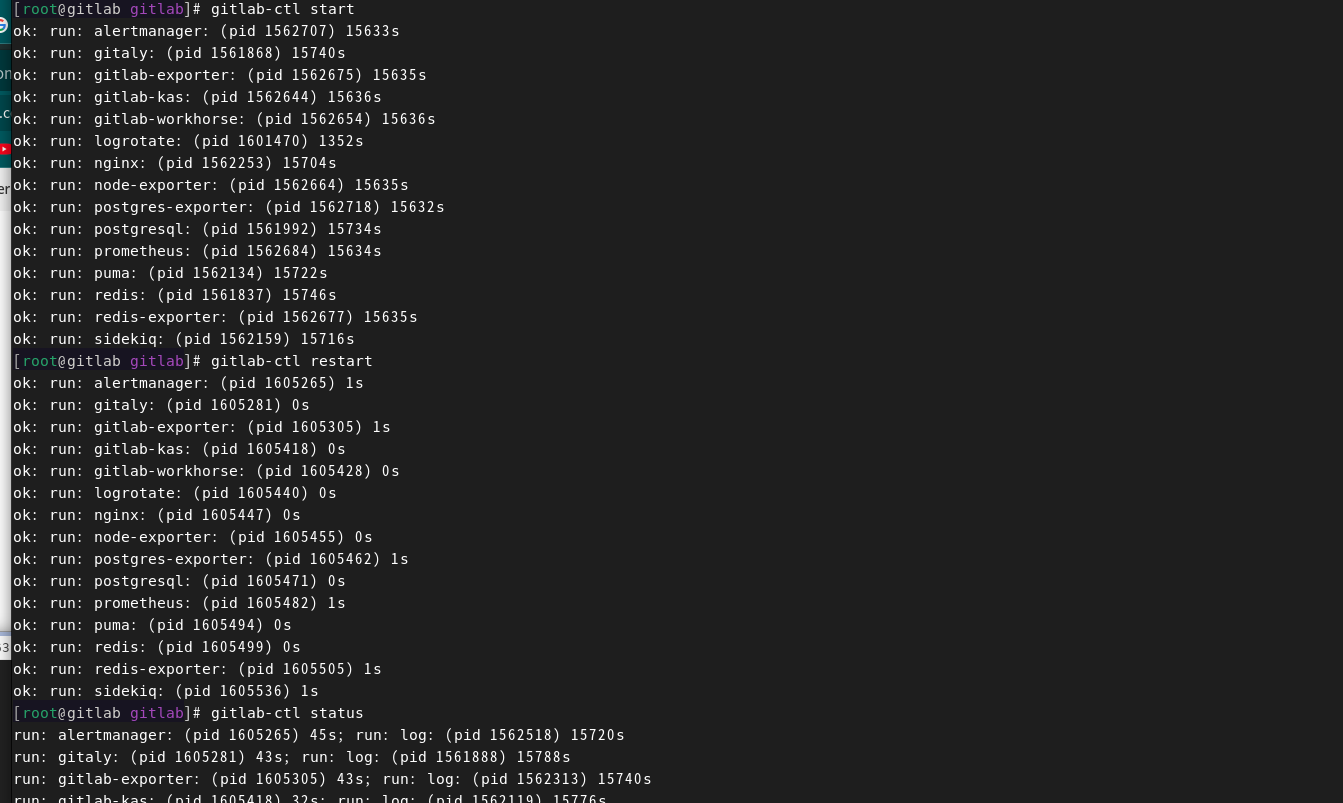
浏览器访问gitlab
正常浏览器登陆gitlab
浏览器登陆gitlab.xxx.com
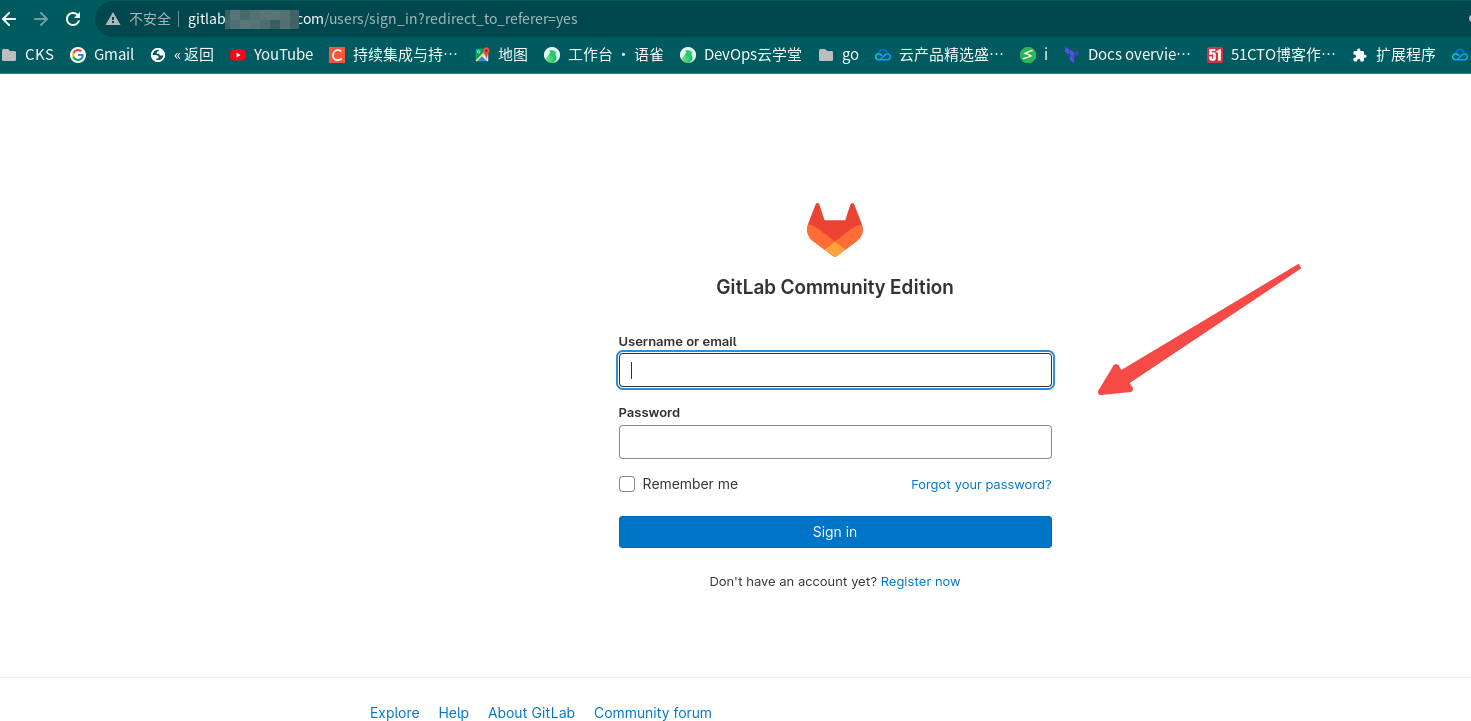
第一次打开会提示让你修改root的密码,修改完后保存,之后就可以通过用户名密码登录,root为默认管理员账号
**管理员账号为root
密码保存在配置文件内**
cat /etc/gitlab/initial_root_passwordbut我这里没有自动生成.....
[root@gitlab gitlab]# ll
total 164
-rw------- 1 root root 140237 Mar 1 17:39 gitlab.rb
-rw------- 1 root root 19412 Mar 1 17:39 gitlab-secrets.json
drwxr-xr-x 2 root root 4096 Mar 1 17:39 trusted-certs
[root@gitlab gitlab]# pwd
/etc/gitlab
[root@gitlab gitlab]# find / -name initial_root_password
[root@gitlab gitlab]# 
注:总结一下为什么没有产生initial_root_password 我rpm 安装过,然后卸载了只删除了 /etc/gitlab and /opt/gitlab 尝试了很多次后有一个/var/opt/gitlab 目录没有删除...要问我怎么知道的...登陆后看管理员创建时间是第一次安装的.find了一下目录发现有那么的一个目录.......
如何重置root密码?
没有/etc/gitlab/initial_root_password怎么破?,可以使用gitlab-rake命令重置gitlab密码:
[root@gitlab gitlab]# sudo gitlab-rake "gitlab:password:reset[root]"输入自定义的密码:

继续浏览器登陆gitlab.xxxx.com 用户名root,密码输入刚才设置的密码(可能要稍微等一会才能生效),也可能会跳转到一个http://gitlab.xxxx.com/xprober.php的页面
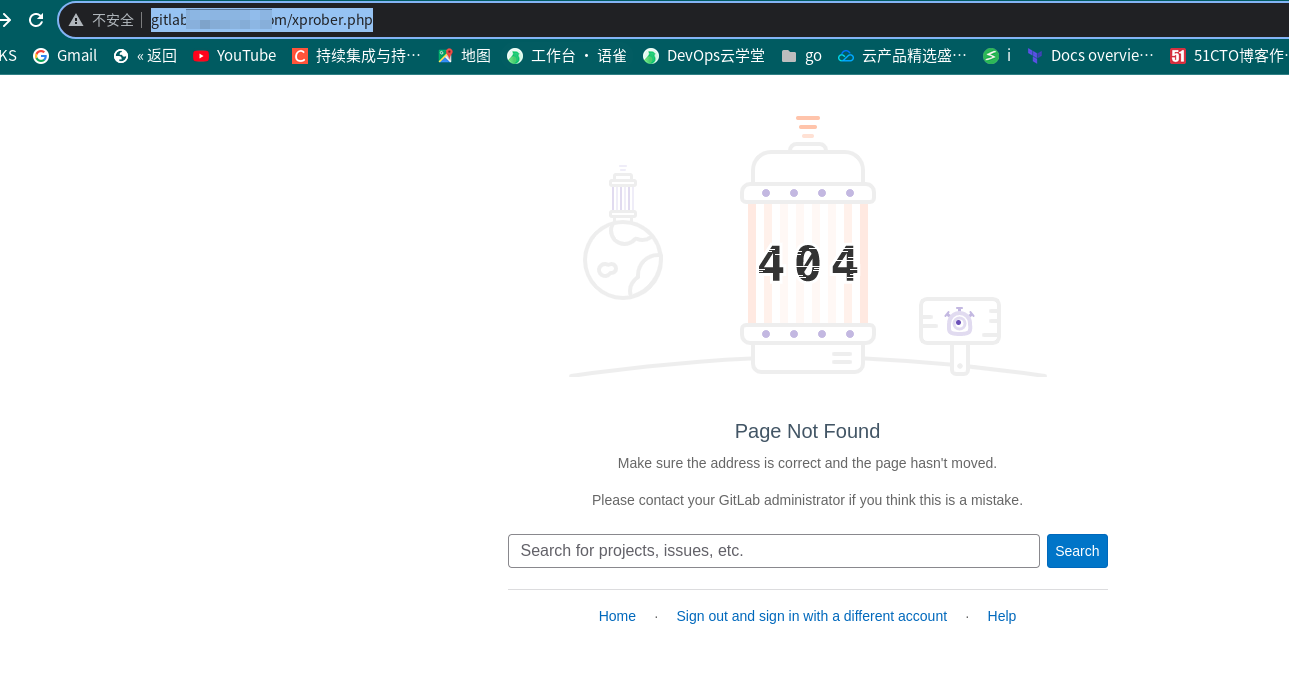
不要慌,去掉xprober.php重新刷新一次,正常登陆gitlab控制台:
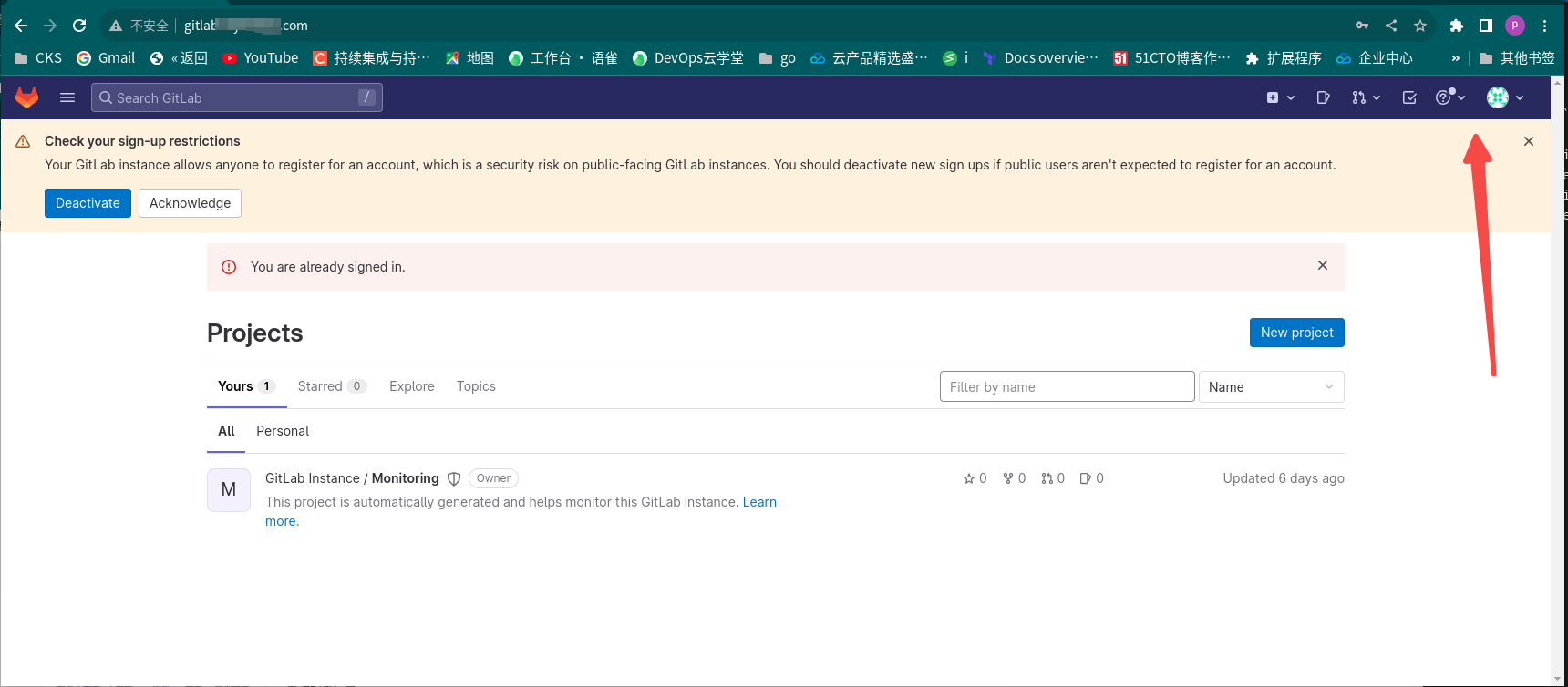
gitlab控制台的简单设置:
关闭系统注册功能:
醒目提示框选择Deactivate:
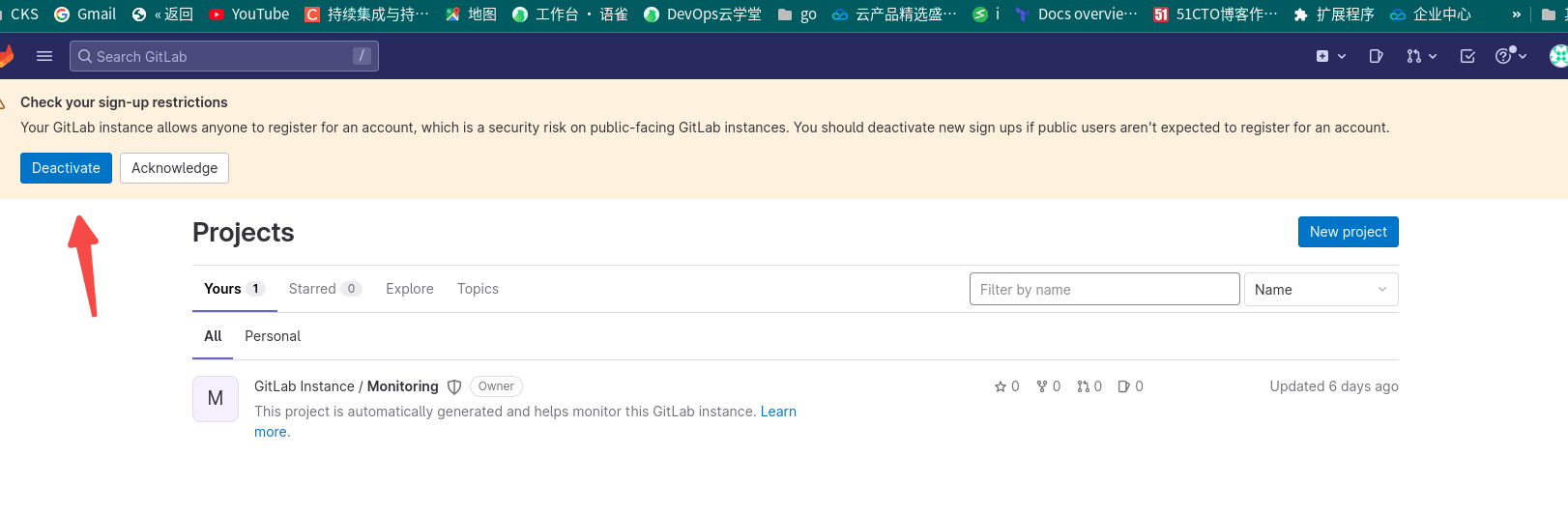
去掉Sign-up restrictions下两个勾选
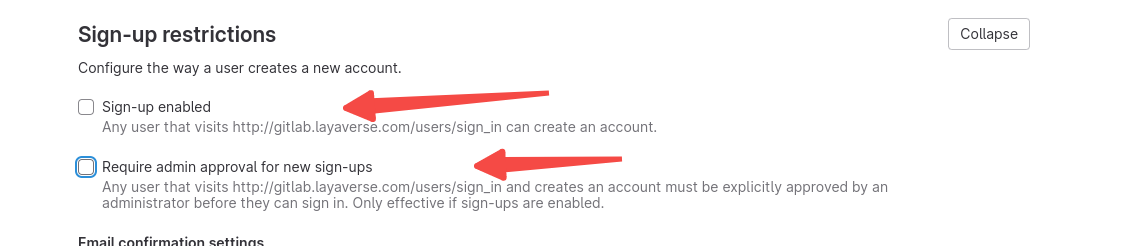
sve changes
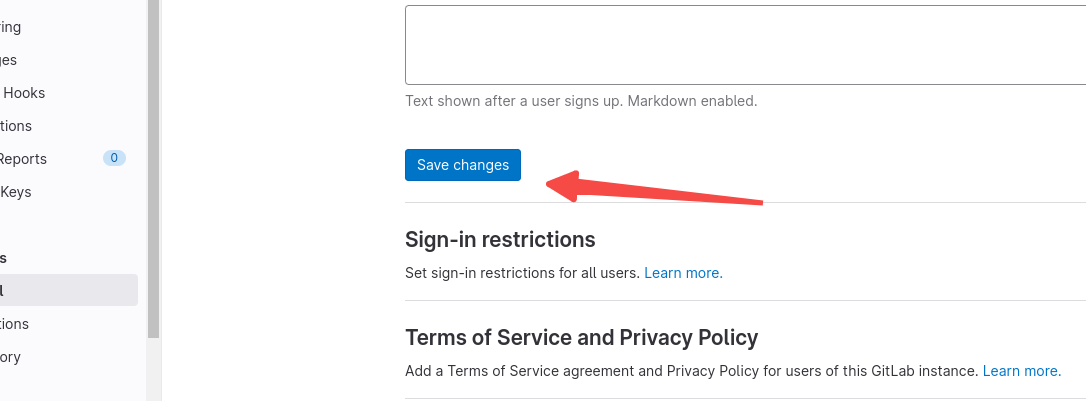
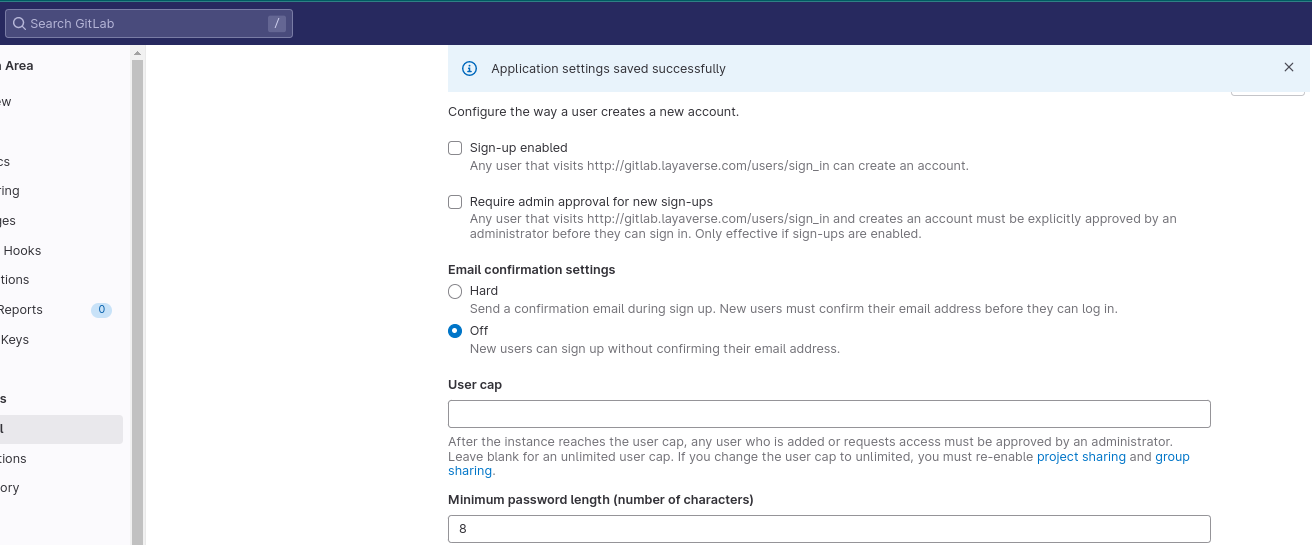
修改语言 preferences
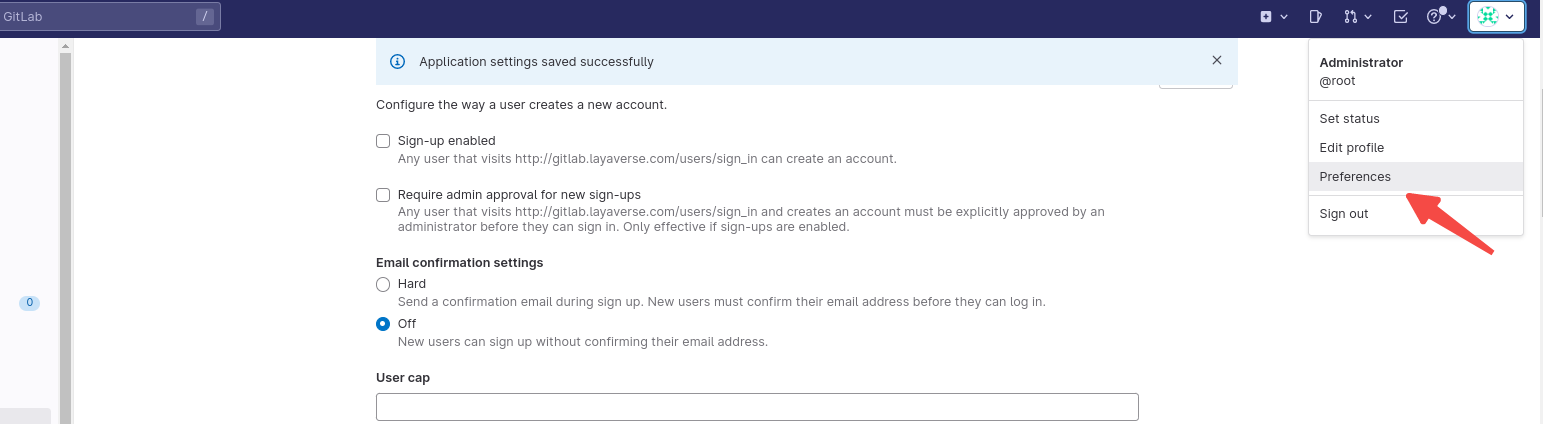
Localization -Chinese sample
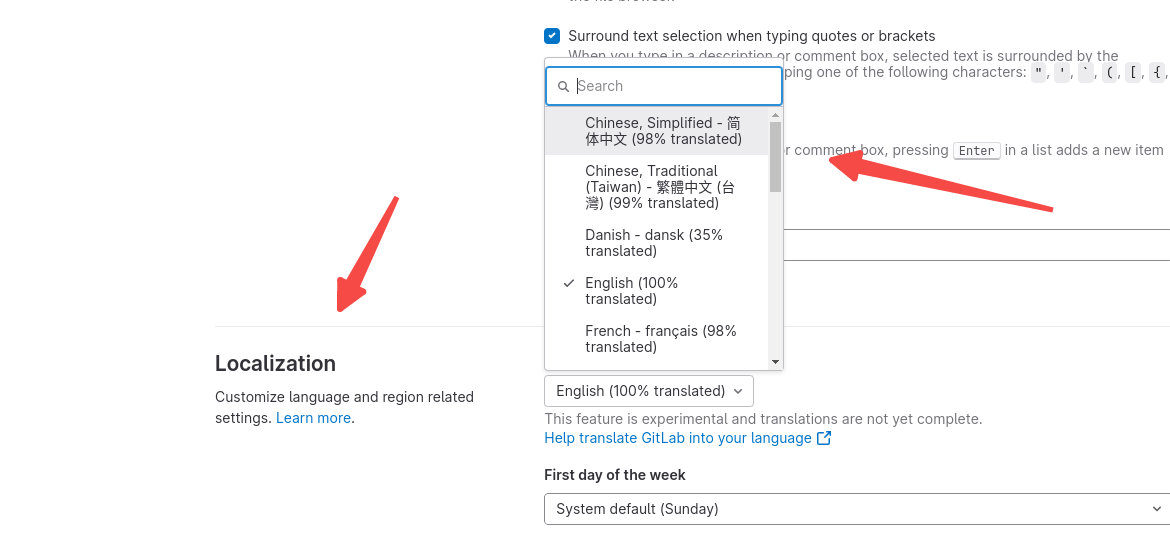
save changes 保存配置
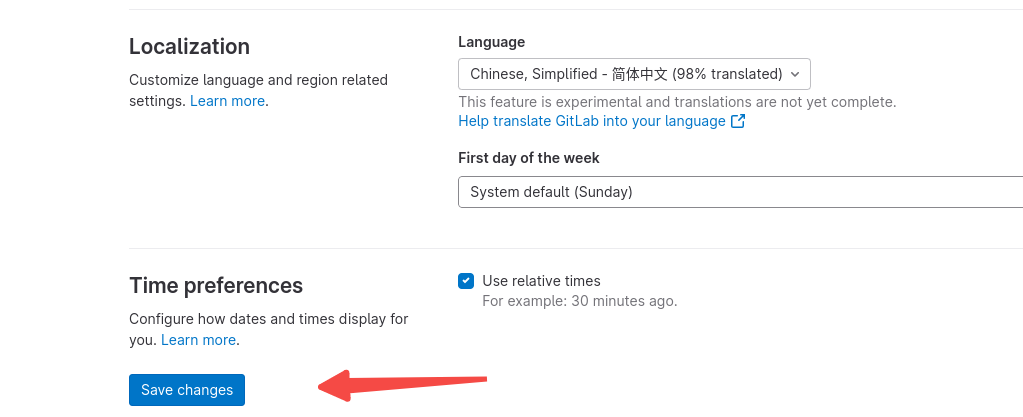
刷新一下页面:
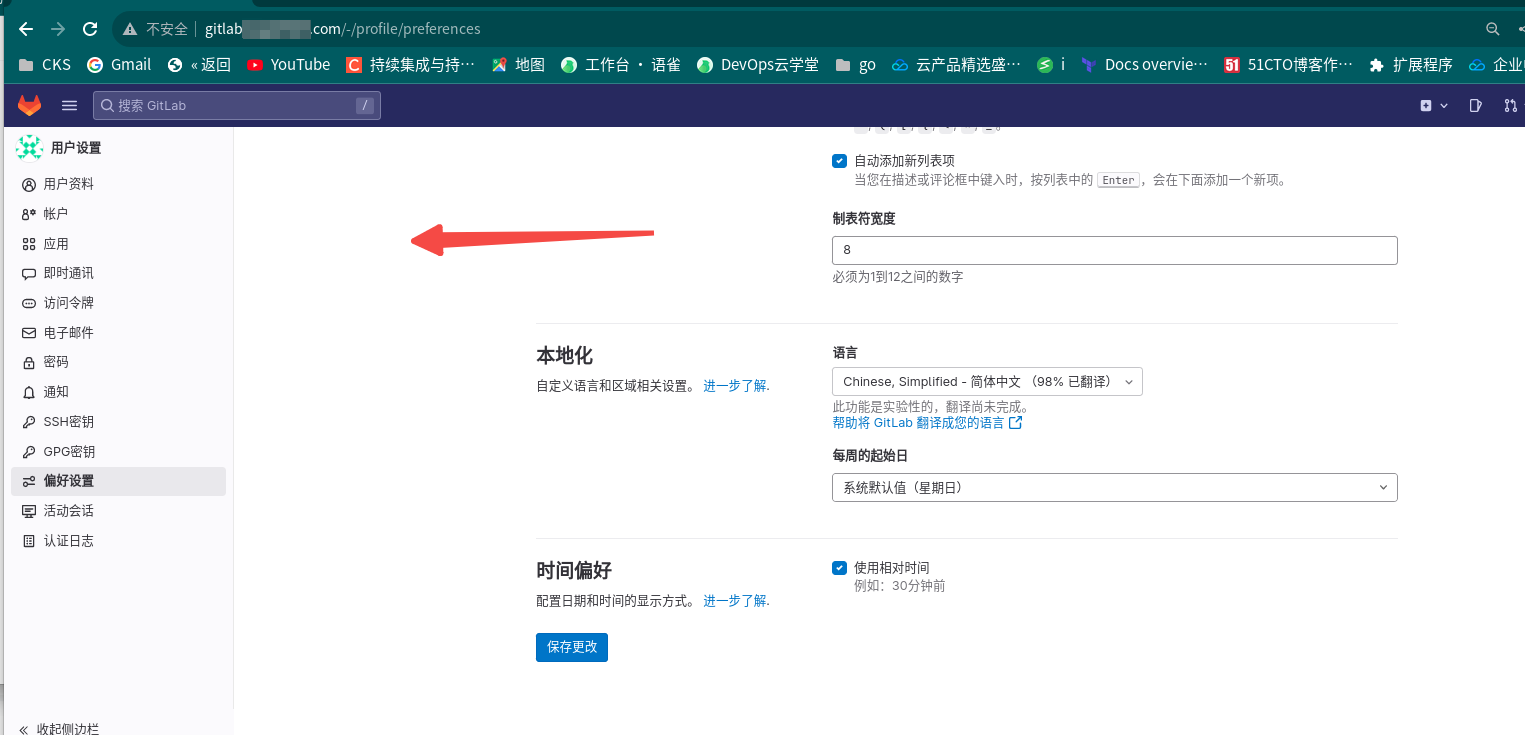
回到主页:
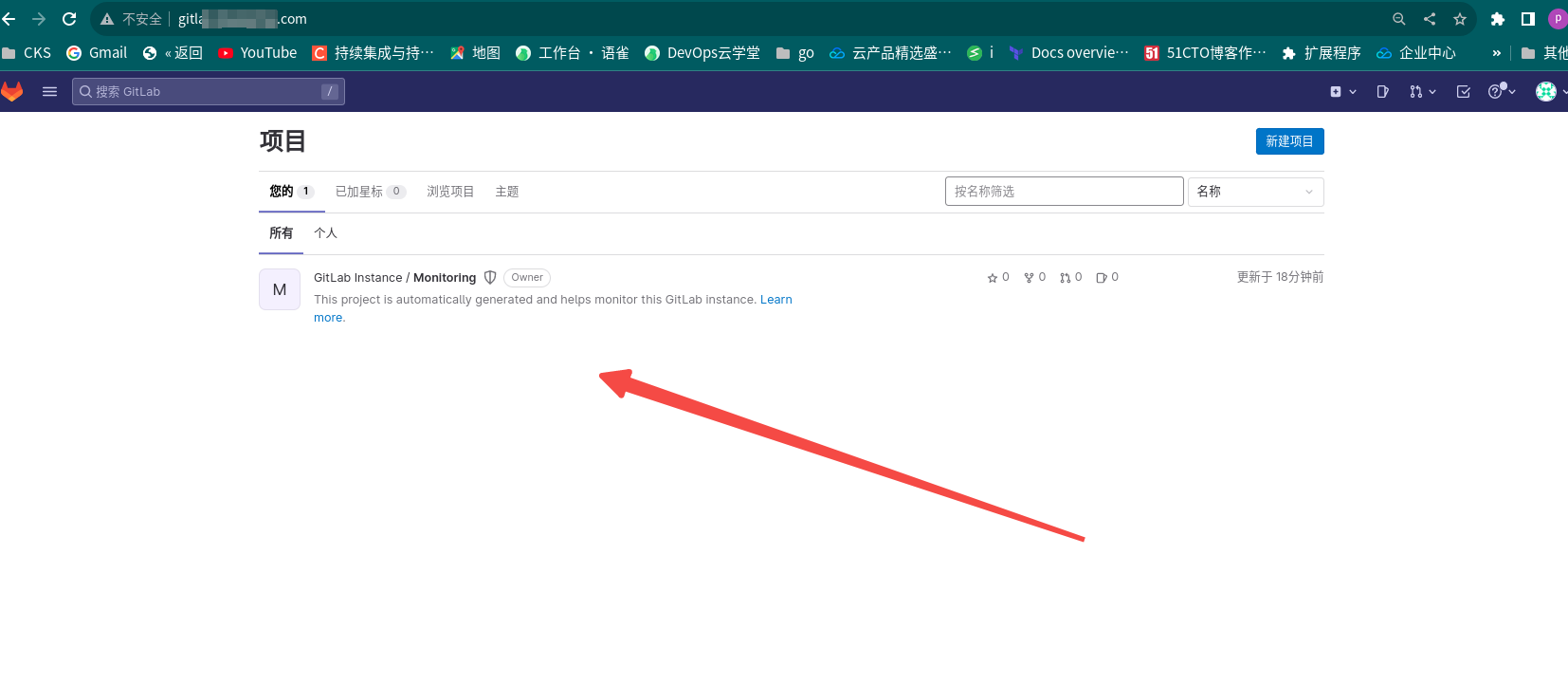
接下来准备搞什么呢? web添加ssl证书,postgresql 用容器外部部署,用户ldap集成
gitlab 增加https证书
处于安全性考虑,gitlab增加ssl证书还是很有必要的。这里先配置一下基于ssl证书的访问:
上传证书到服务器指定目录
解压证书到/etc/gitlab/ssl目录下(这个目录可以自定义,ssl证书为腾讯云TrustAsia 域名型(DV)通配符证书):
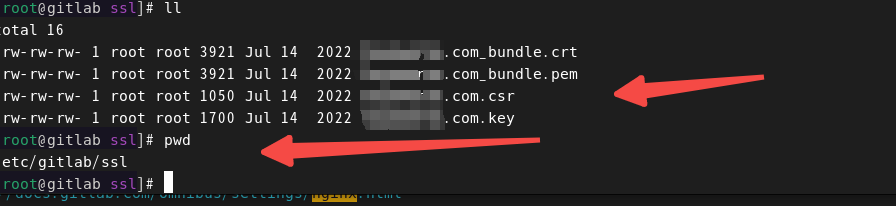
修改gitlab.rb配置文件:
external_url修改为https域名:
external_url 'https://gitlab.xxx.com'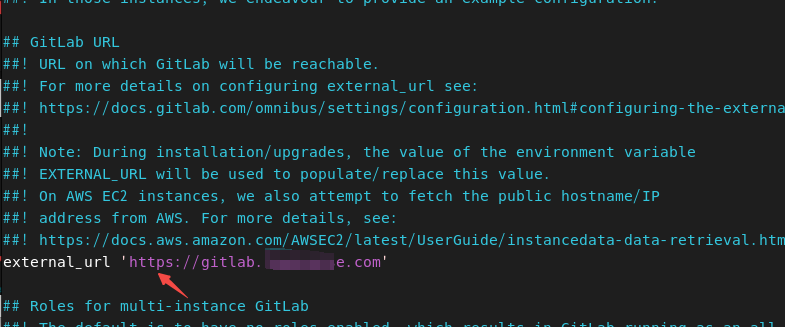
nginx配置默认就设置了如下:
nginx['redirect_http_to_https'] = false
nginx['redirect_http_to_https_port'] = 80
nginx['ssl_certificate'] = "/etc/gitlab/ssl/xxxx.com_bundle.crt"
nginx['ssl_certificate_key'] = "/etc/gitlab/ssl/xxxx.com.key"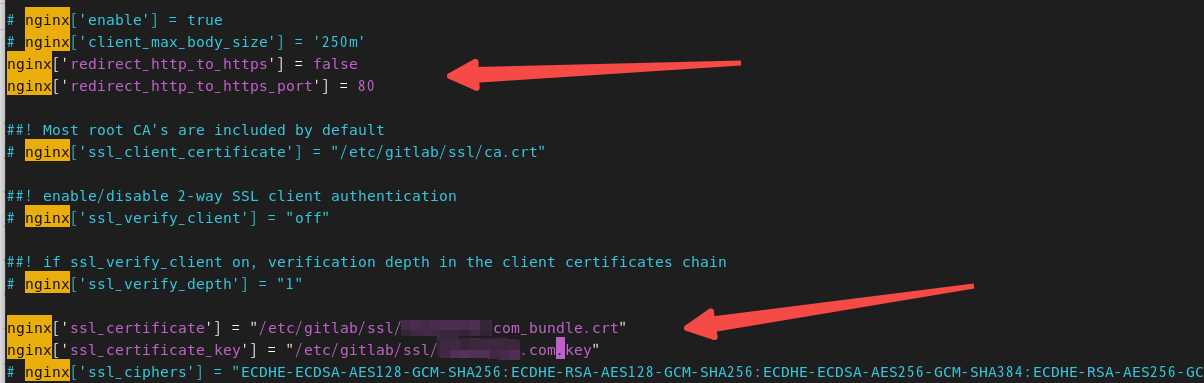
重新加载配置文件:
sudo gitlab-ctl reconfigurenetstat -ntlp 发现nginx监听443端口了:
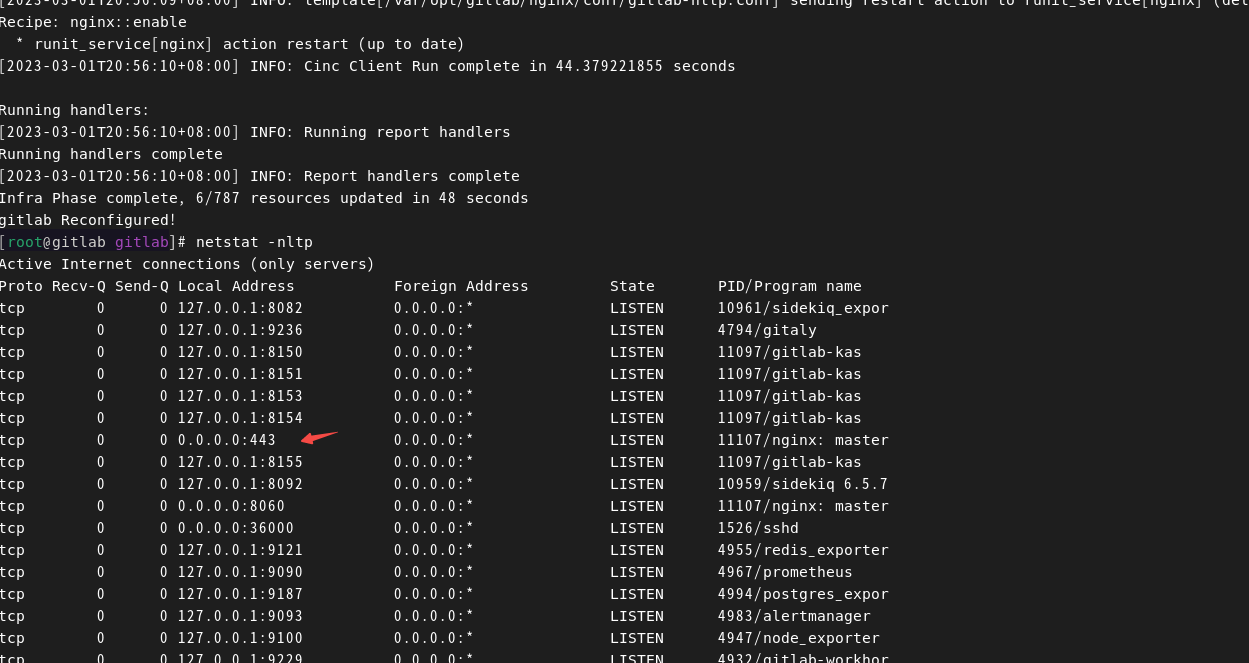
验证https访问:
浏览器访问https地址,可能会偶现502...毕竟服务重启要一定时间,稍微等待刷新:访问https域名正常如下:
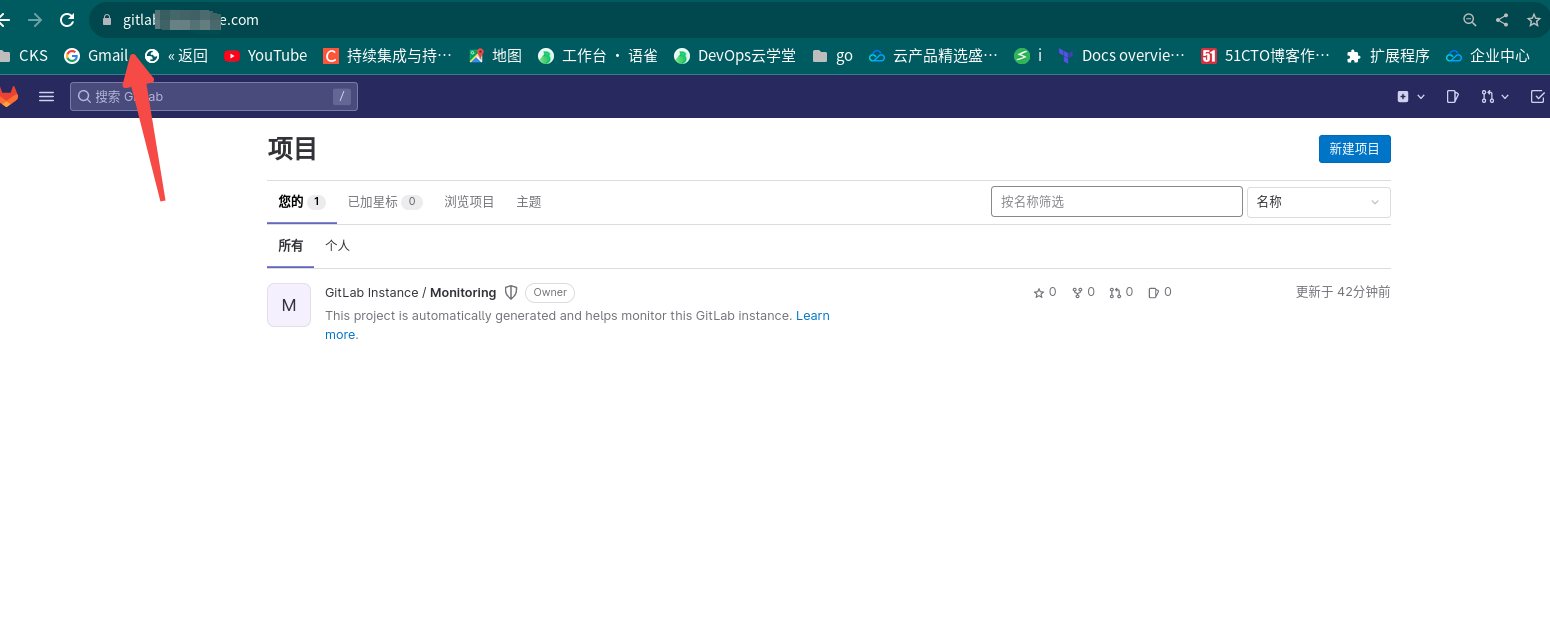
gitlab 集成外部PostgreSQL
为什么把postgresql 搞出来呢?因为一直对postgresql这东西不熟悉,不好维护。就准备把postgresql单独拿出来用容器部署.....出了问题好歹能第一时间还原阿......。升级版本我大不了新建一个容器导入呗......
简单安装并配置dokcer
cd /etc/yum.repos.d/
wget https://mirrors.tuna.tsinghua.edu.cn/docker-ce/linux/centos/docker-ce.repo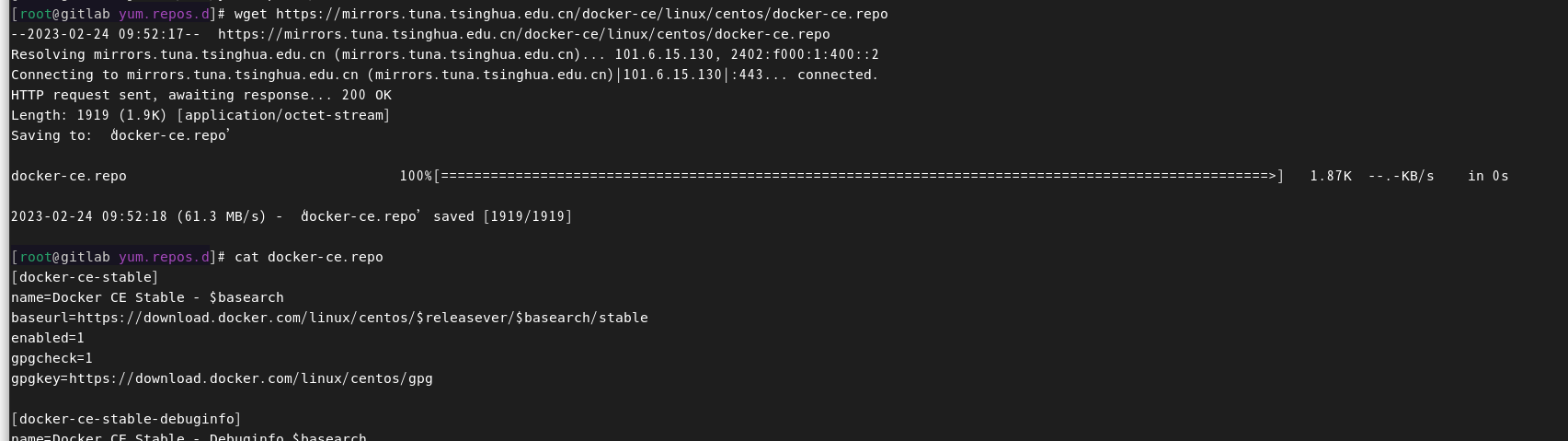
替换repo 中的url为国内地址(vim 打开文件输入)
:%s/download.docker.com/mirrors.tuna.tsinghua.edu.cn\/docker-ce/g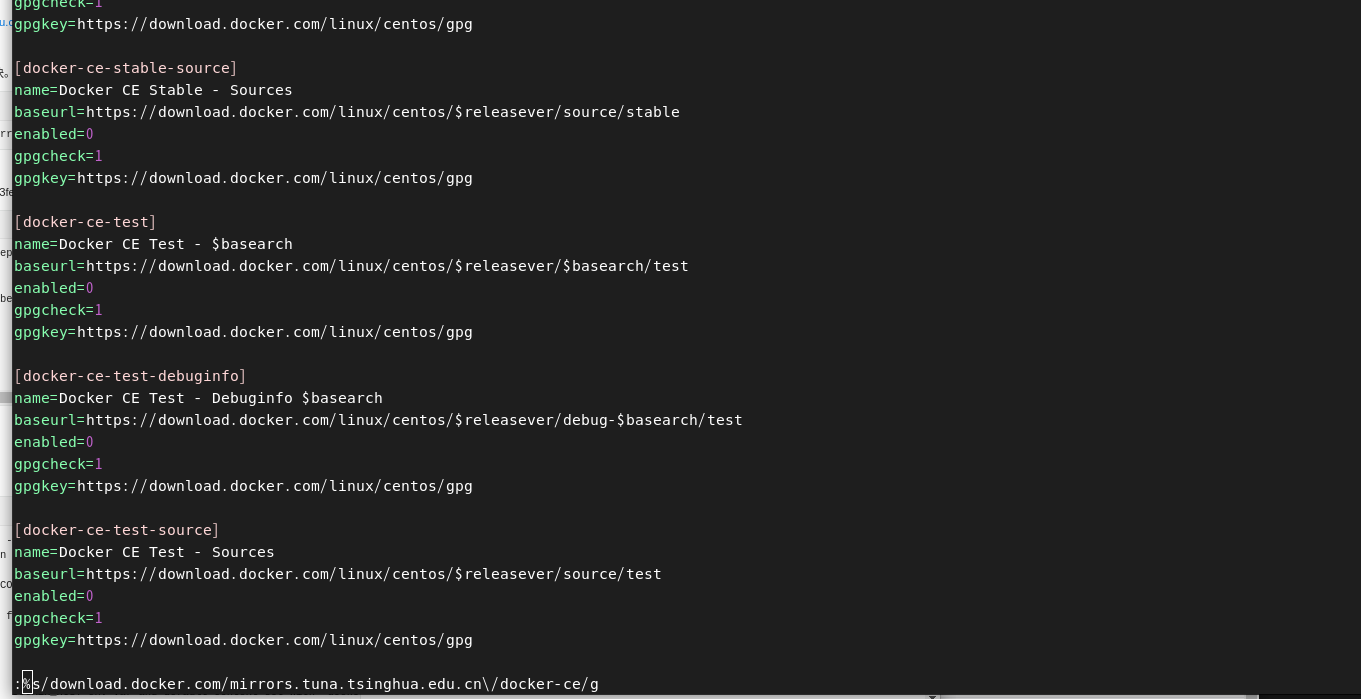
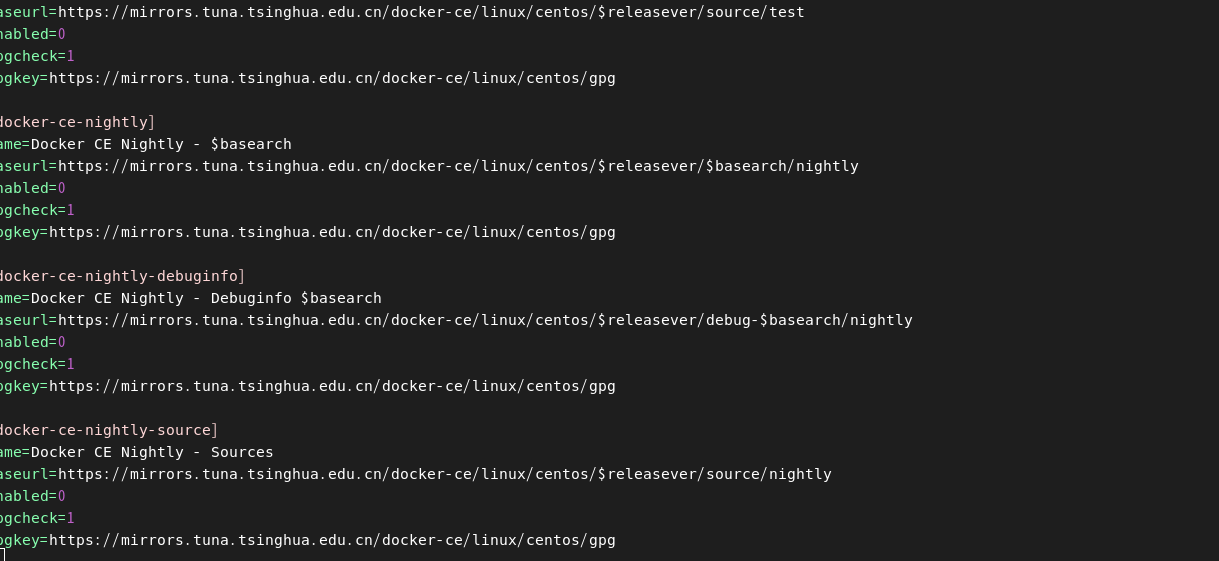
dnf list docker-ce
dnf install docker-ce --nobest -y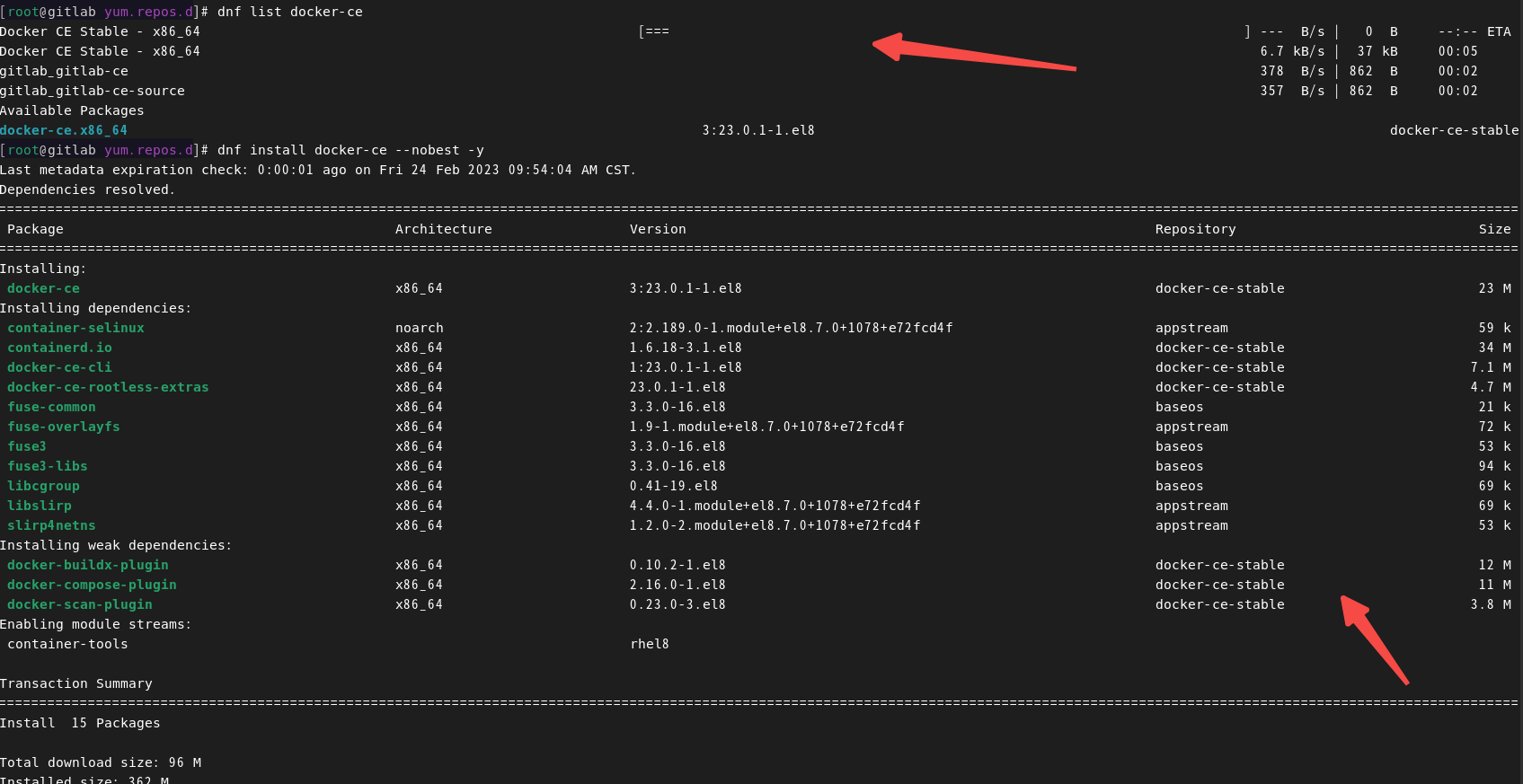
启动docker 并将docker加入开机启动:
systemctl start docker
systemctl enable docker
注:docker这里就简单配置一下了只是,毕竟只是演示。
docker启动postgresql
关于gitlab 与postgresql版本对应最低要求,参照,https://docs.gitlab.com/ee/administration/package_information/postgresql_versions.html:
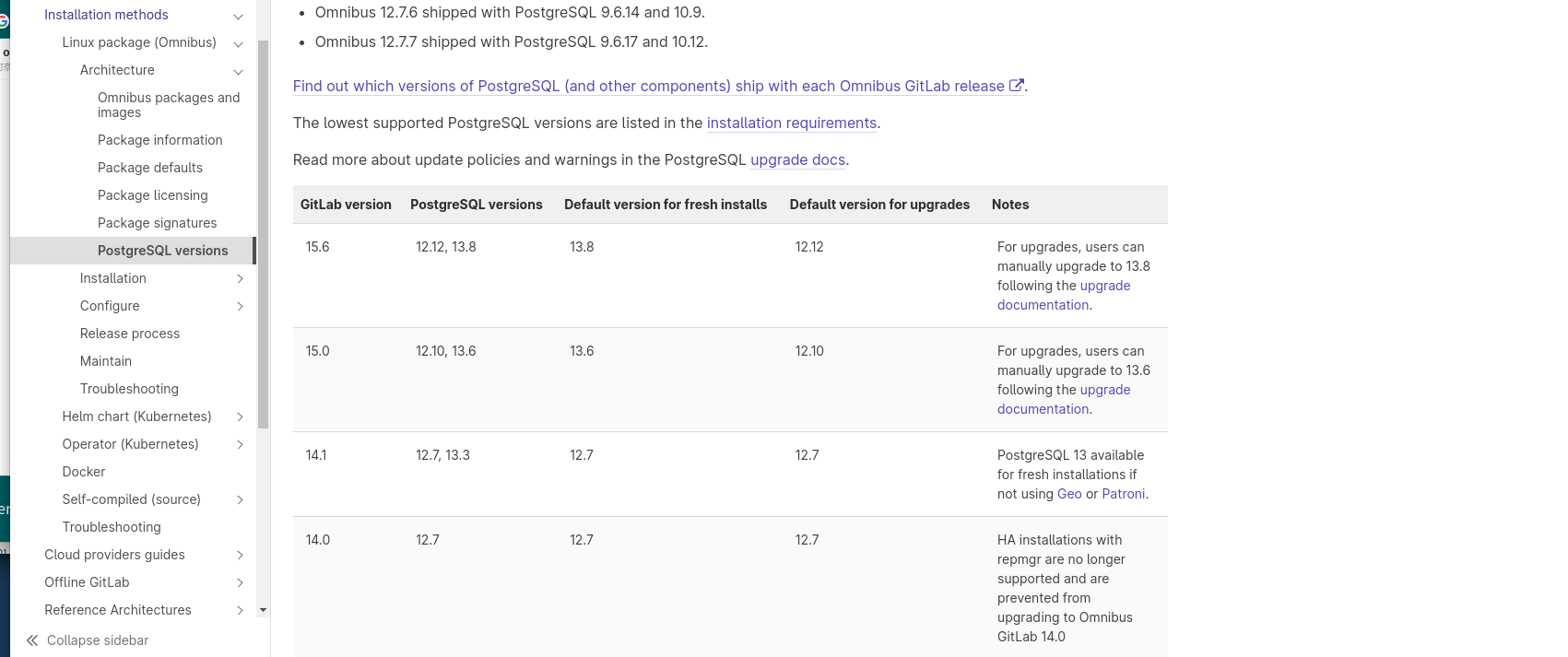
咱们这里就搭建一个13.6的postgresql了!
创建postgresql存储数据目录
mkdir -p /data/gitlab/pgdata启动postgresql容器
docker启动 postgresql容器:
docker run --name dockerPG13 \
-e POSTGRES_PASSWORD=postgres \
-v /data/gitlab/pgdata:/var/lib/postgresql/data \
-p 54322:5432 \
-d postgres:13.6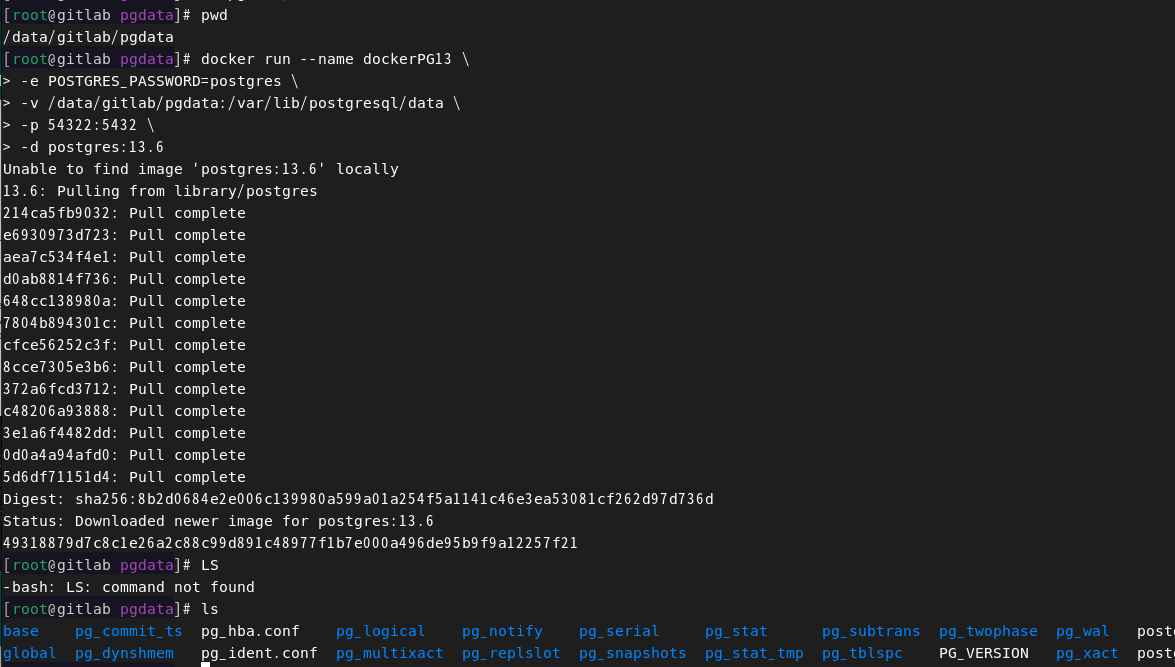
进入postgresql容器 创建对应数据库:
查看CONTAINER ID 并进入容器:
docker ps
docker exec -it 49318879d7c8 bash创建对应数据库:
root@49318879d7c8:/# psql -U postgres -h localhost -p 5432
psql (13.6 (Debian 13.6-1.pgdg110+1))
Type "help" for help.
postgres=# create role gitlab login encrypted password 'gitlab';
CREATE ROLE
postgres=# create database gitlabhq_production owner=gitlab ENCODING = 'UTF8';
CREATE DATABASE
postgres=# \c gitlabhq_production
You are now connected to database "gitlabhq_production" as user "postgres".
gitlabhq_production=# CREATE EXTENSION IF NOT EXISTS btree_gist;
CREATE EXTENSION
gitlabhq_production=# CREATE EXTENSION IF NOT EXISTS pg_trgm;
CREATE EXTENSION
gitlabhq_production=# \q
root@49318879d7c8:/# exit
exit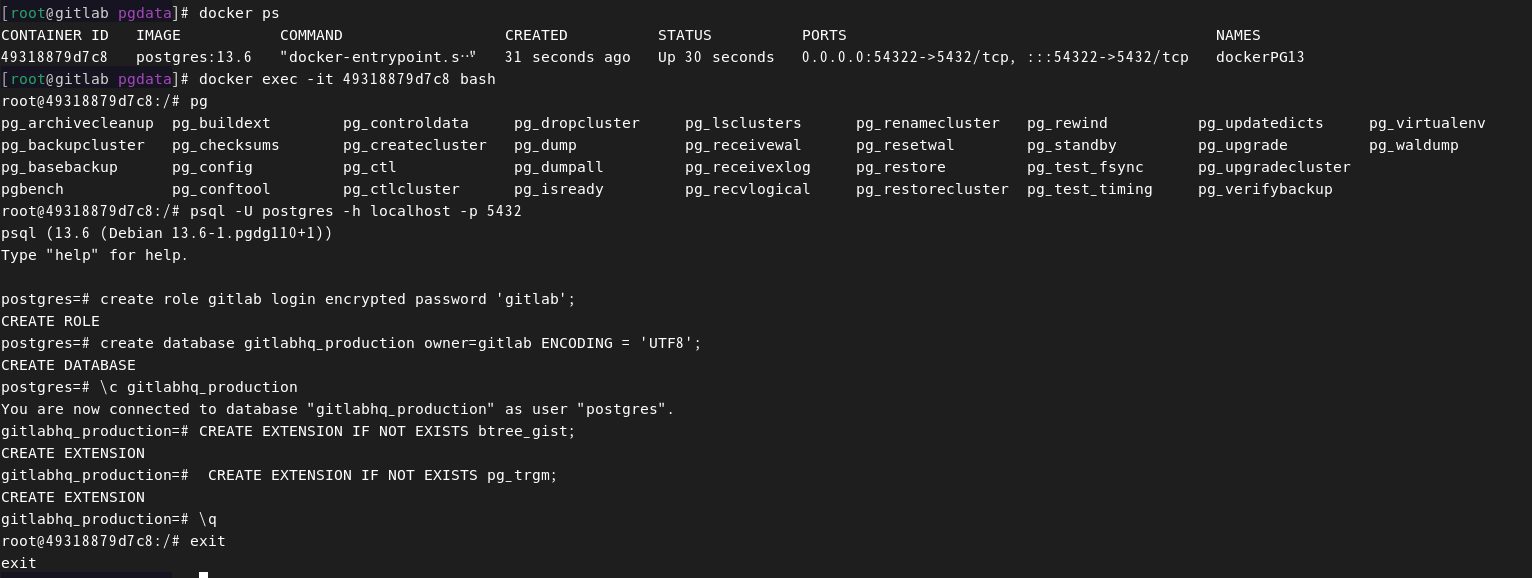
修改gitlab.rb配置文件:
vim /etc/gitlab/gitlab.rb 修改如下部分:
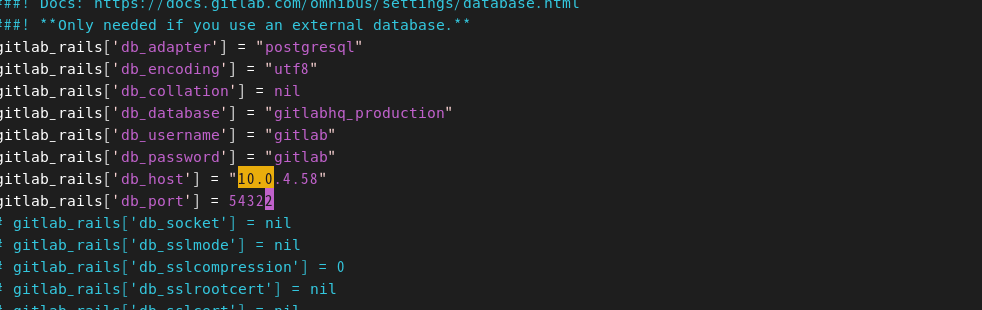
724 gitlab_rails['db_adapter'] = "postgresql"
725 gitlab_rails['db_encoding'] = "utf8"
726 gitlab_rails['db_collation'] = nil
727 gitlab_rails['db_database'] = "gitlabhq_production"
728 gitlab_rails['db_username'] = "gitlab"
729 gitlab_rails['db_password'] = "gitlab"
730 gitlab_rails['db_host'] = "10.0.4.58
731 gitlab_rails['db_port'] = 543221139 postgresql['enable'] = false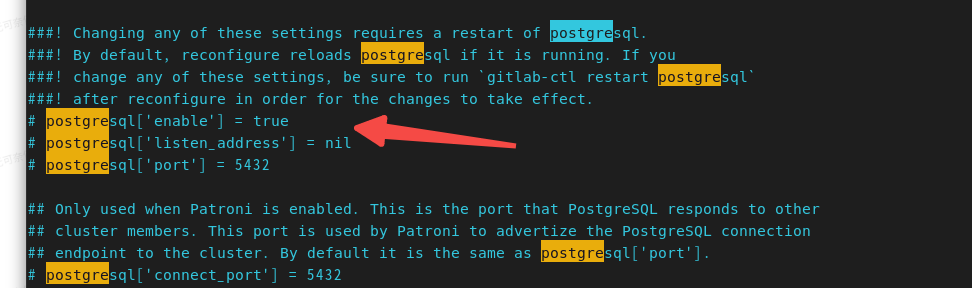
重载生成postgresql配置文件
sudo gitlab-ctl reconfigure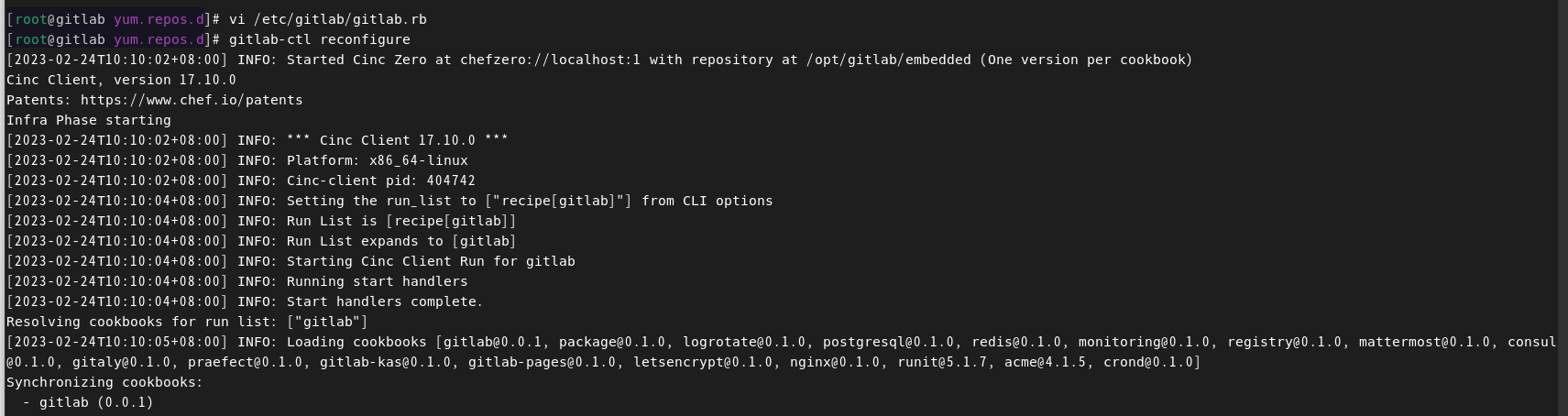
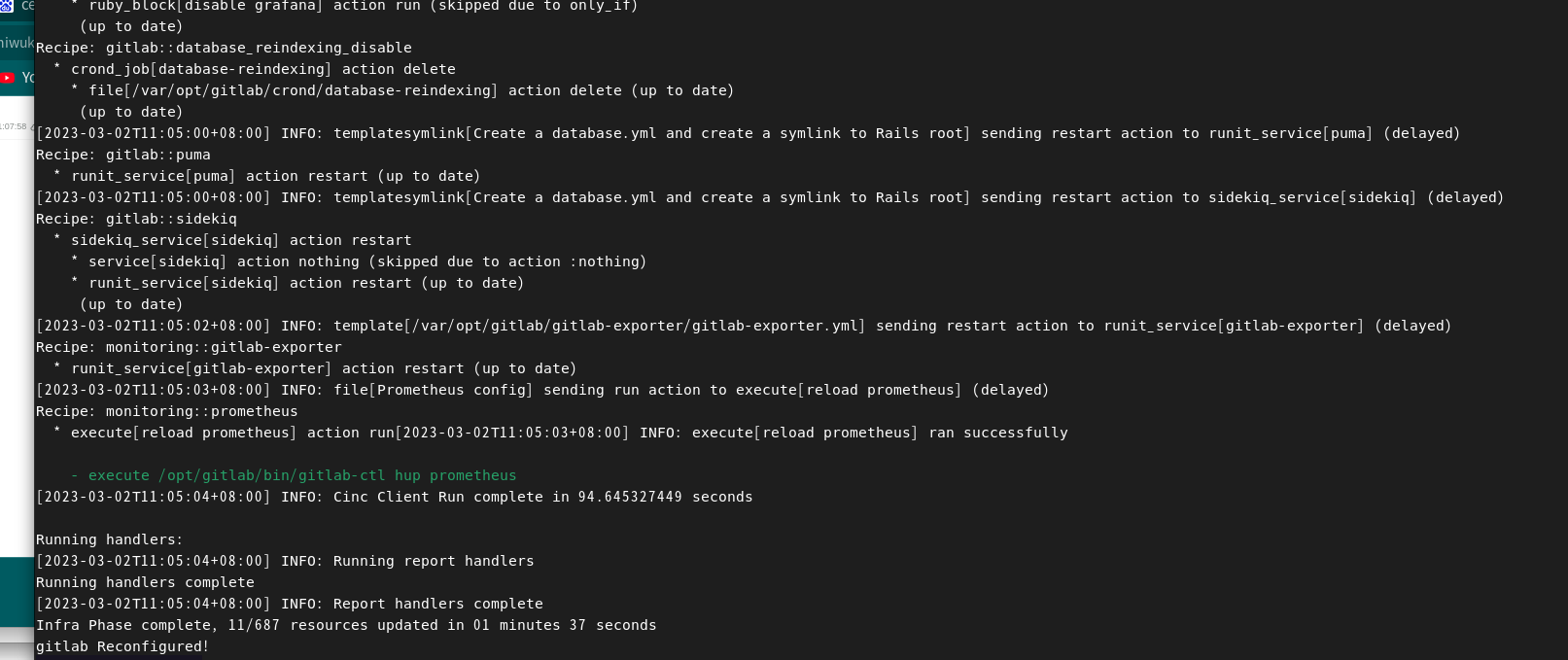
验证配置生效:
cat /opt/gitlab/embedded/service/gitlab-rails/config/database.yml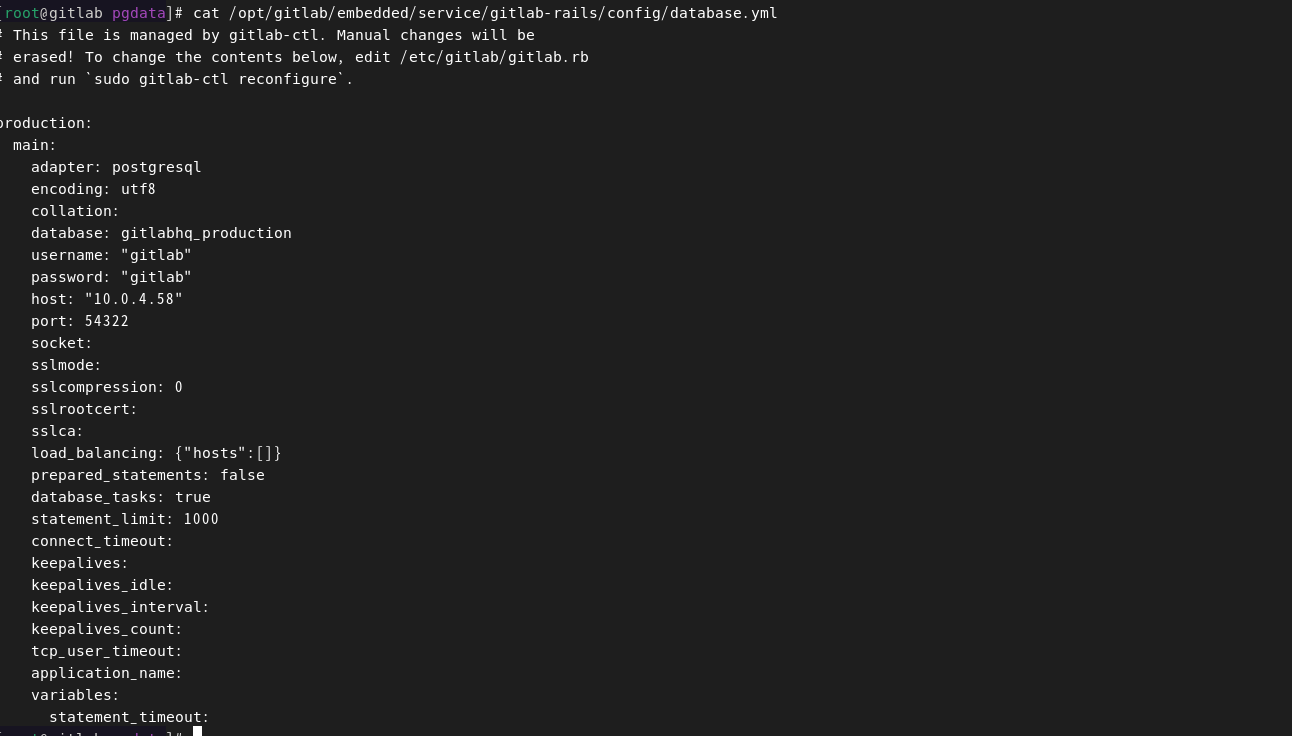
其他强调的:
再次登陆 貌似密码又会没有了阿?毕竟换了postgresql数据库....
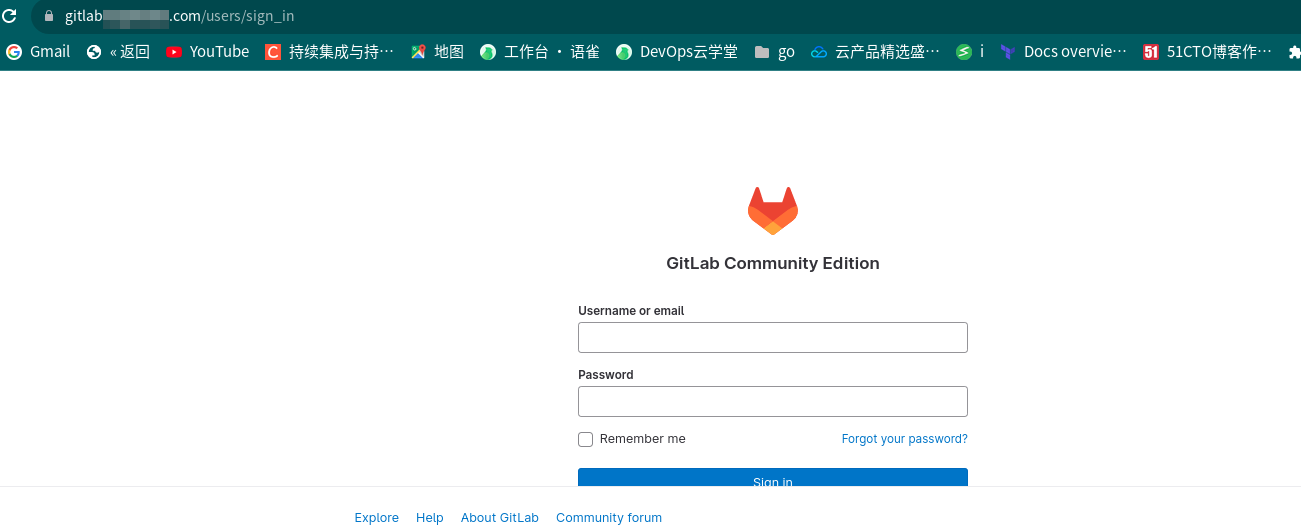
继续重置一下密码,参照:
https://docs.gitlab.com/ee/security/reset_user_password.html#reset-your-root-password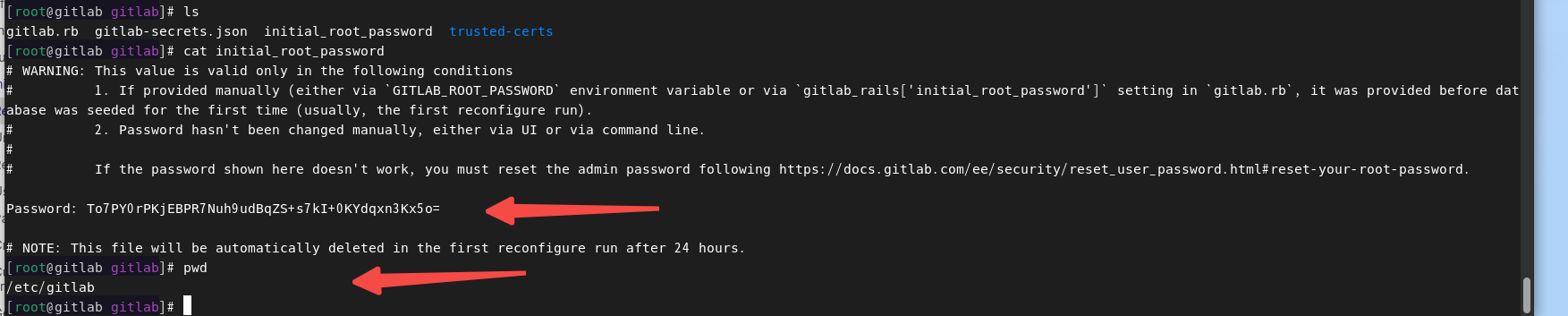
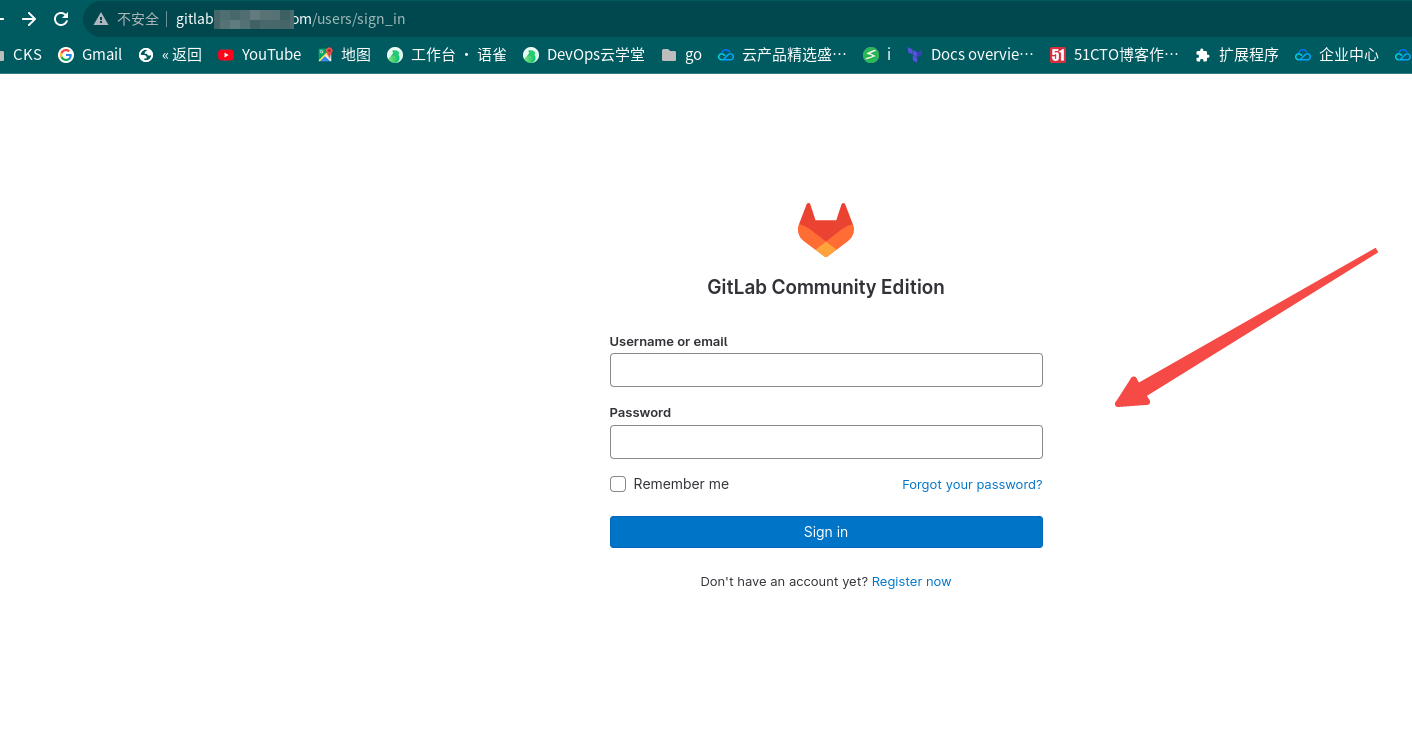
sudo gitlab-rake "gitlab:password:reset"
恩关闭系统注册修改语言再来一遍.......
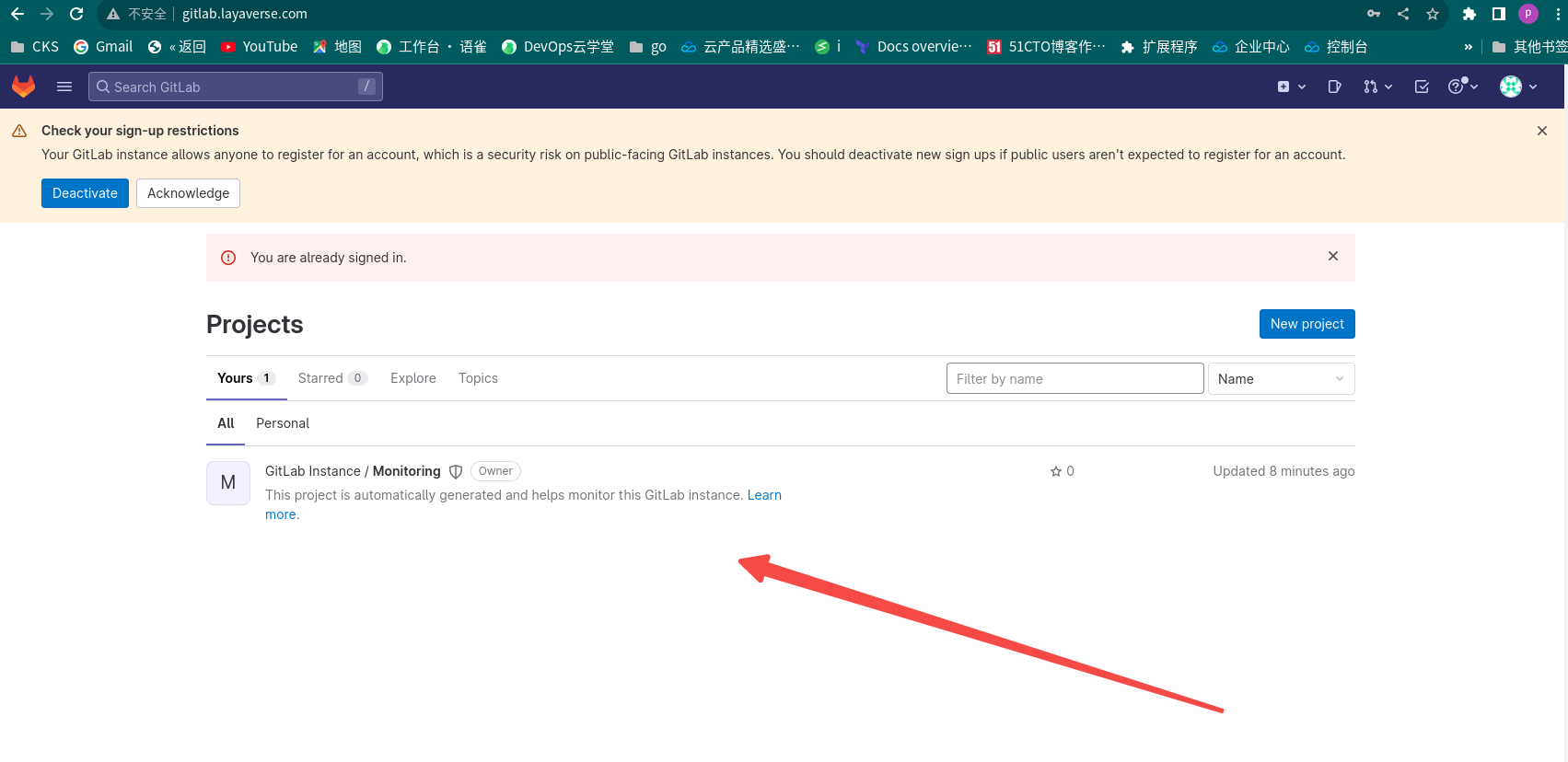
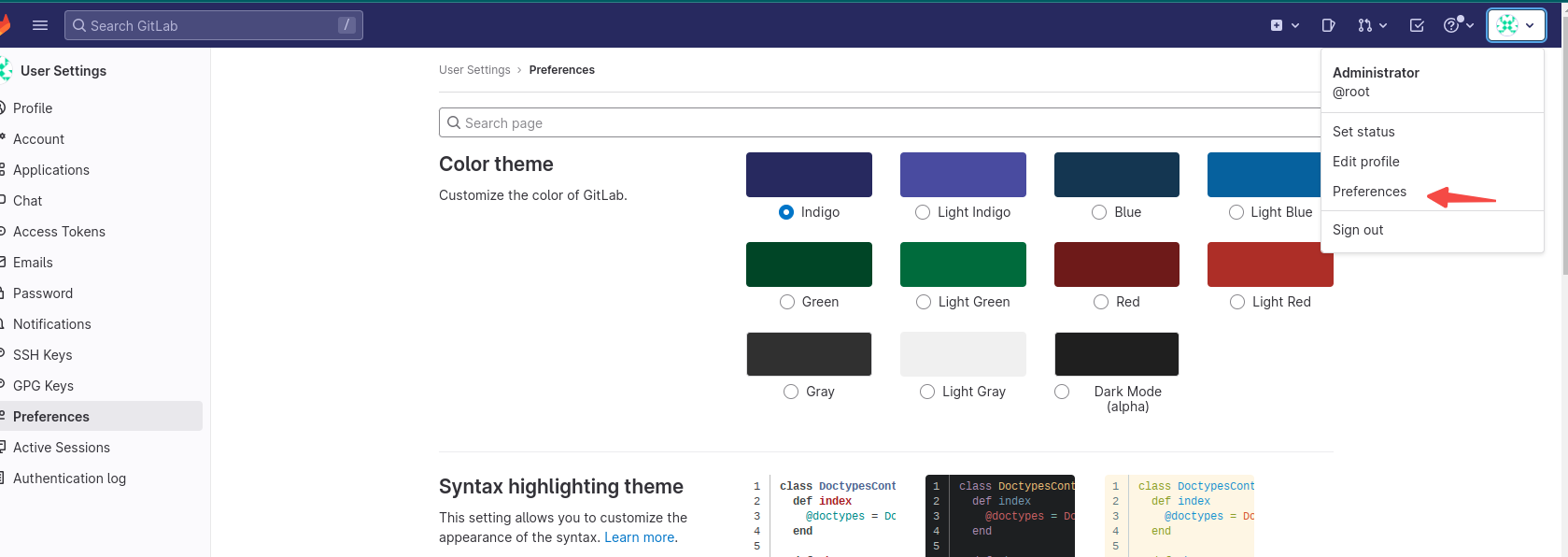
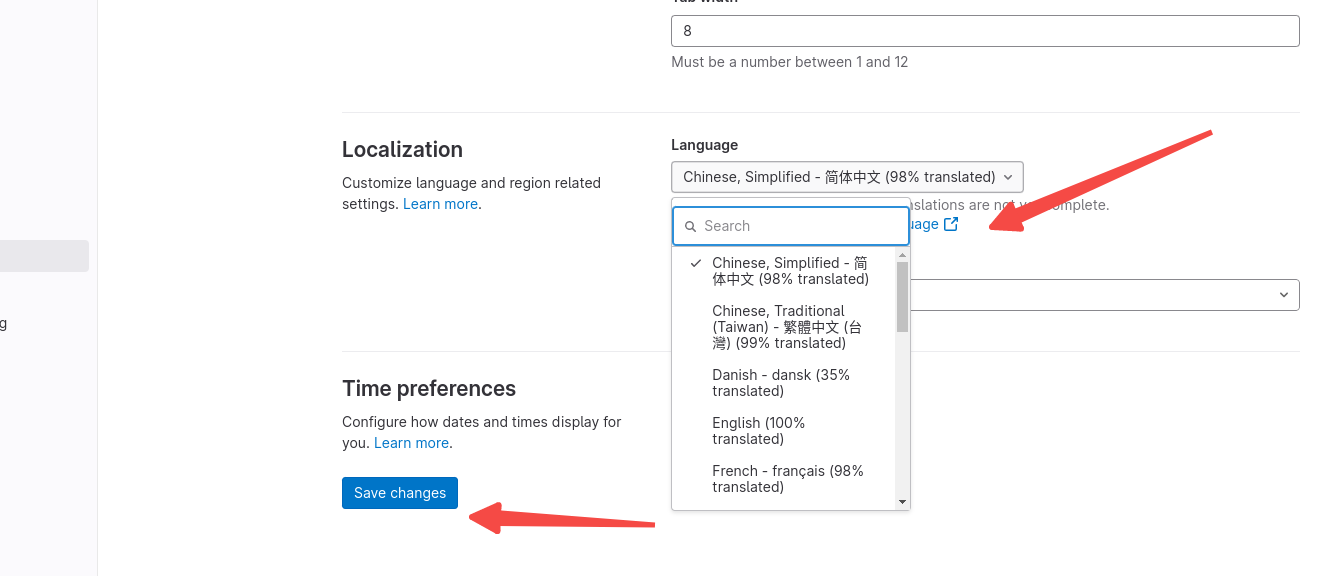
刷新
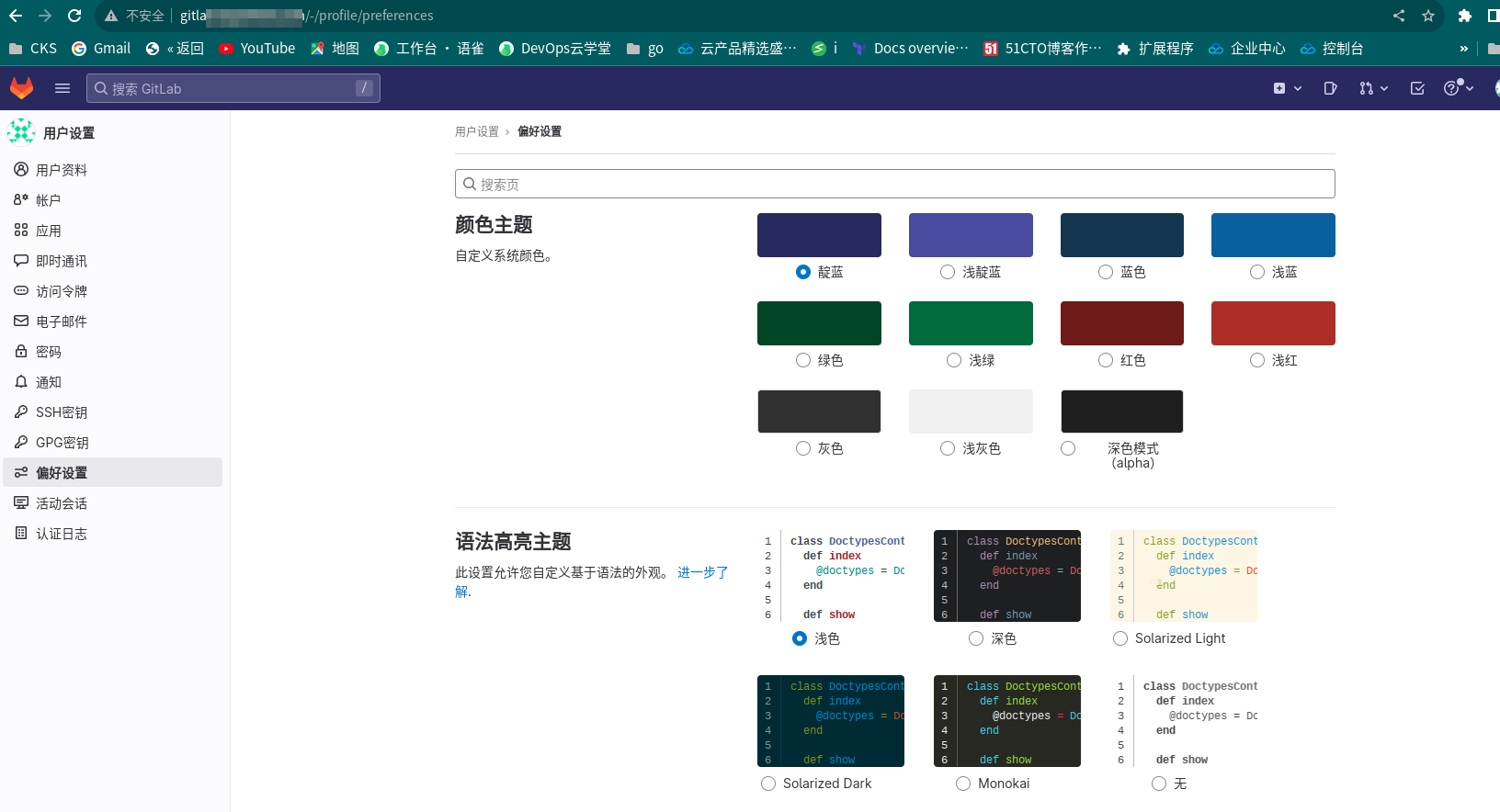
算是重新复习一遍吧....
更改gitlab默认存储目录:
创建新的存储目录
gitlab的默认存储路径位于/var/opt/gitlab/git-data 下
/var/opt/gitlab/git-data我个人习惯是将数据文件存储到/data目录下(/data是一般挂载一个数据盘与系统盘分开),创建/data/gitlab/git-data目录:
mkdir -p /var/opt/gitlab/git-data
修改gitlab.rb配置文件:
貌似644行:
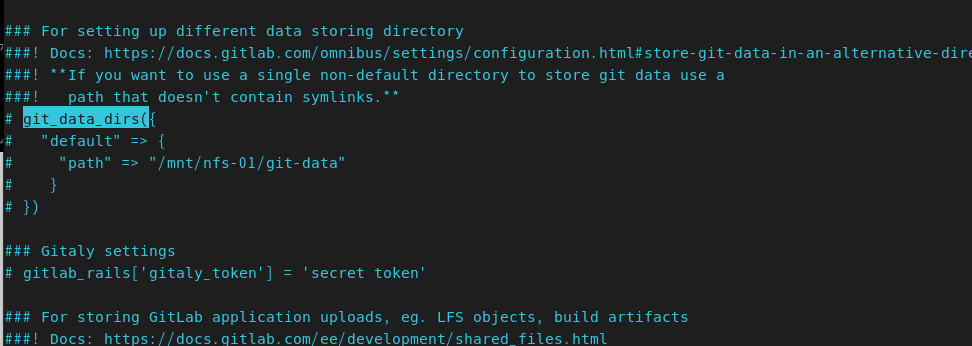
git_data_dirs({
"default" => {
"path" => "/data/gitlab/git-data",
"failure_count_threshold" => 10,
"failure_wait_time" => 30,
"failure_reset_time" => 1800,
"failure_timeout" => 30
}
})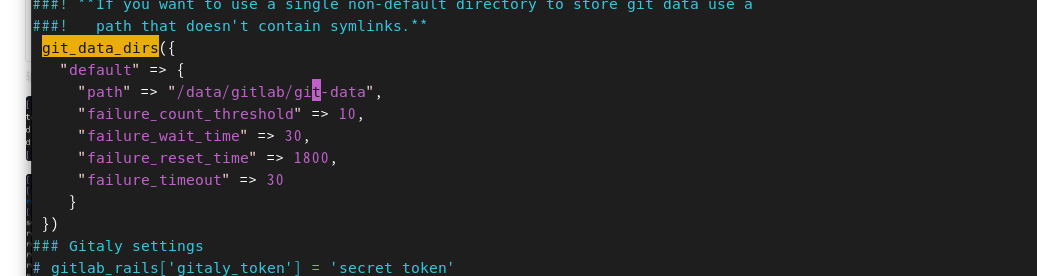
同步repositories 仓库文件到新路径:
cd /var/opt/gitlab/git-data
rsync -av repositories /data/gitlab/git-data/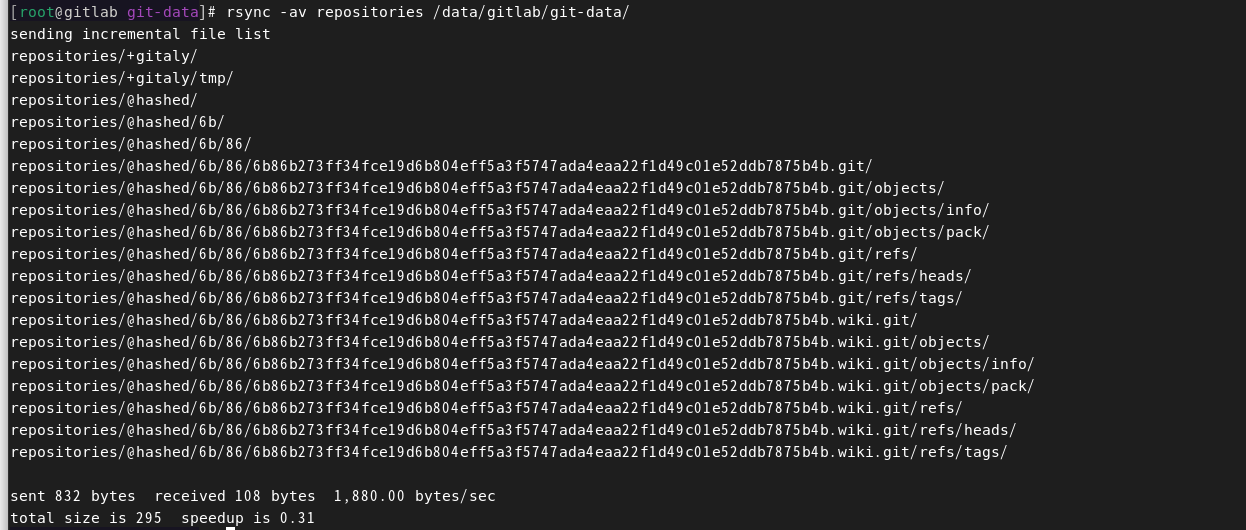

当然了 也可以用cp mv 将文件夹复制过去,最好保持一下目录权限,如果启动后有异常,记得检查一下目录权限,当然了 gitlab-ctl tail 查看日志才是更有效的方法!
为了区分验证修改文件目录是否生效,备份原git-data文件夹:
cd /var/opt/gitlab
mv git-data git-dataold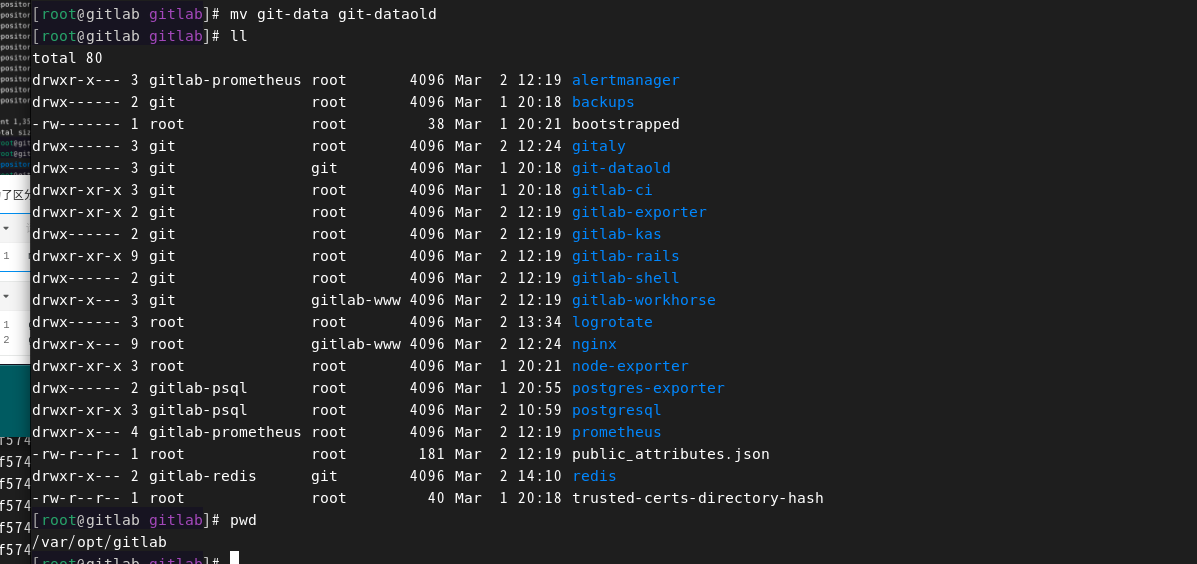
生成配置,并重启gitlab服务:
gitlab-ctl reconfigure
gitlab-ctl restart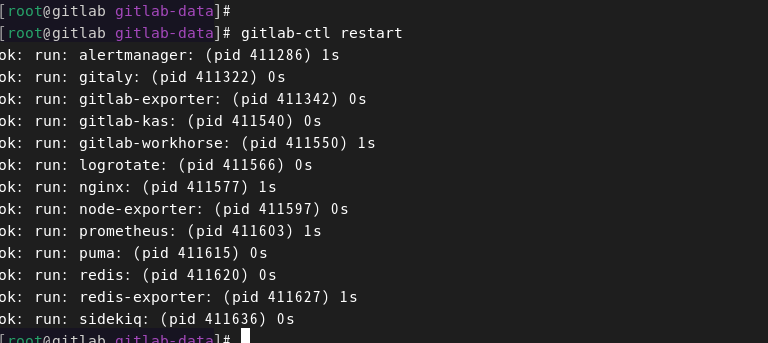
浏览器登陆gitlab:
登陆web控制台创建一个群组-zhangpeng
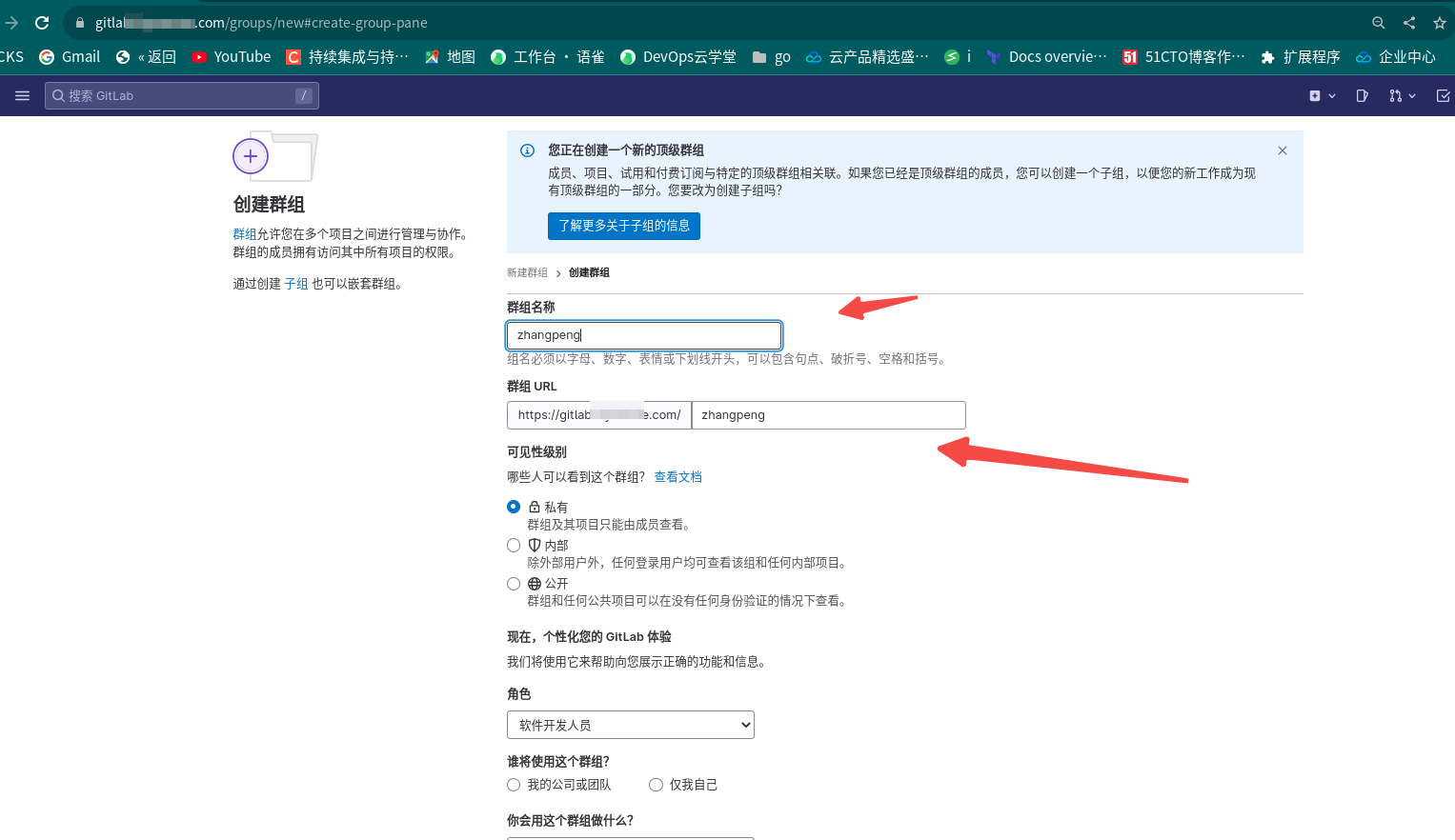
创建一个项目demo:
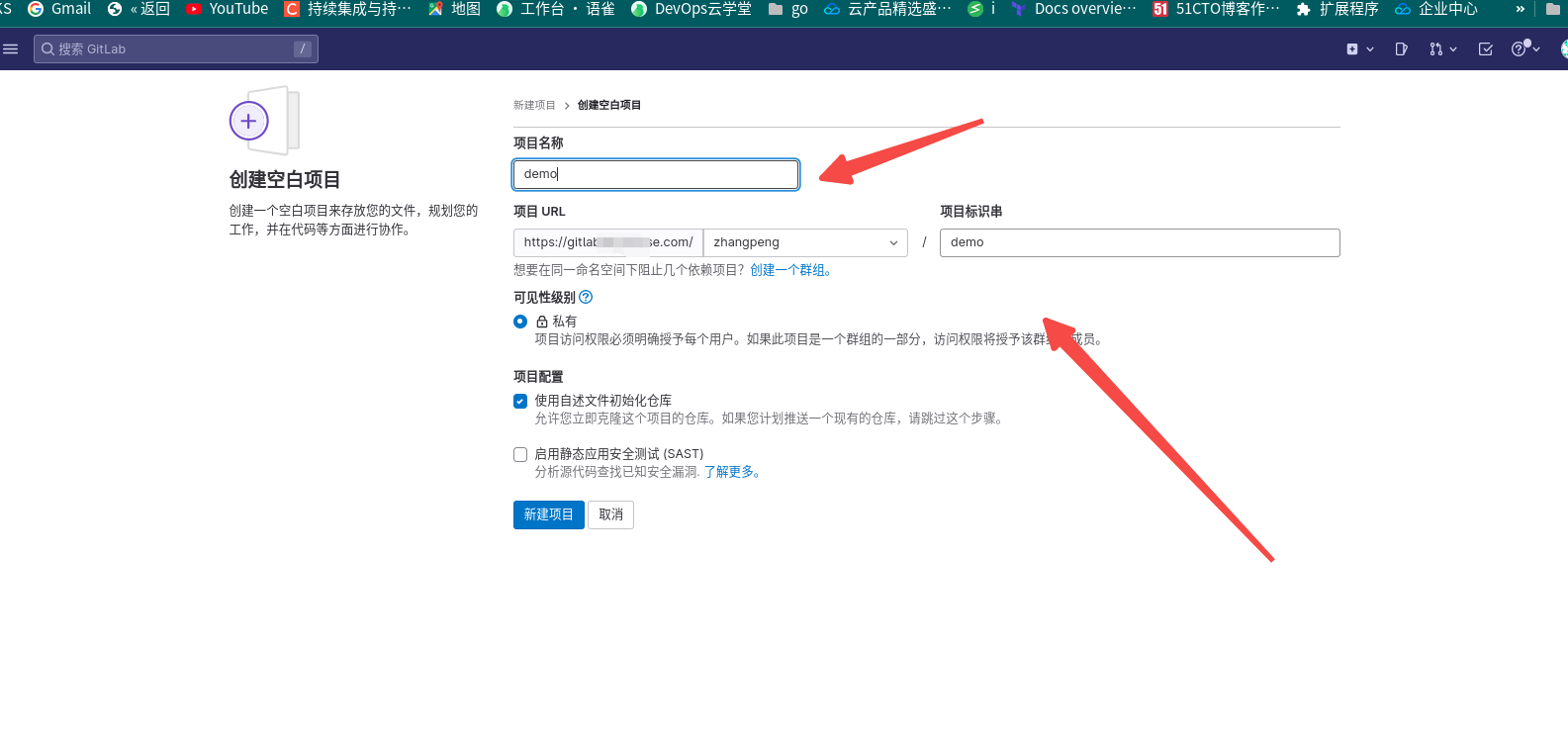
克隆项目到本地,并提交文件到仓库:
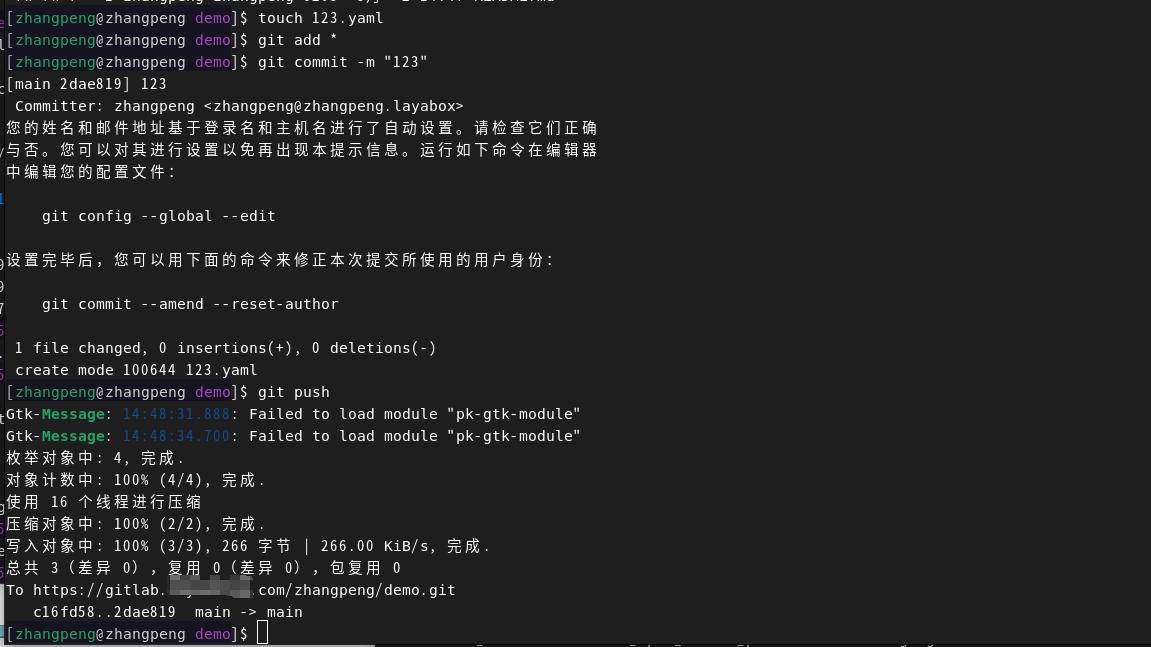
只是单纯的想知道gitlab服务器上面操作查找demo的存储位置...原来是在repositories/@hashed目录下....
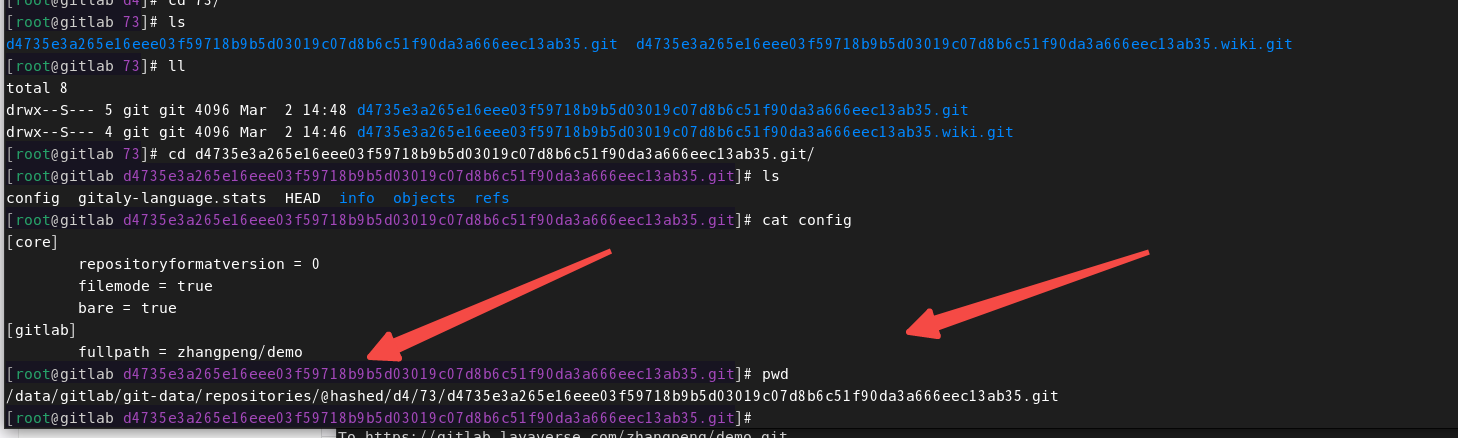
就先记录到这里吧.....后面再弄一下ldap等其他的集成等其他的功能.........
原创声明:本文系作者授权腾讯云开发者社区发表,未经许可,不得转载。
如有侵权,请联系 cloudcommunity@tencent.com 删除。
原创声明:本文系作者授权腾讯云开发者社区发表,未经许可,不得转载。
如有侵权,请联系 cloudcommunity@tencent.com 删除。
